Belkin F8E849KYBD Belkin Wireless Keyboard and Optical Mouse User Manual P74775ea F8E849 BNDL man indb
Belkin International, Inc. Belkin Wireless Keyboard and Optical Mouse P74775ea F8E849 BNDL man indb
Belkin >
User Manual
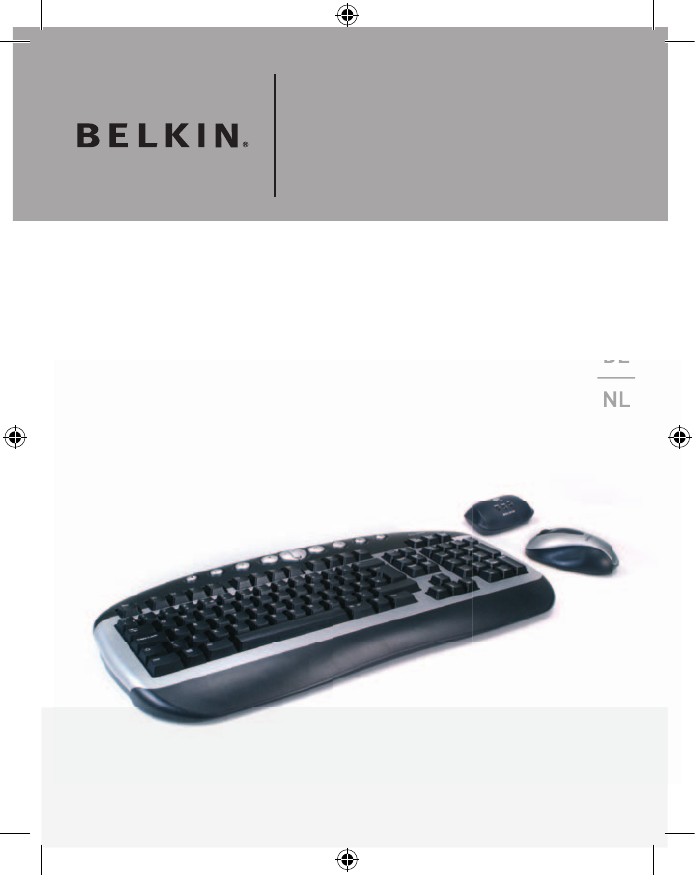
EN
___
FR
___
DE
___
NL
DE
___
NL
Wireless Keyboard
and Optical Mouse
Enjoy the freedom of wireless optical precision
F8E849-BNDL
User Manual
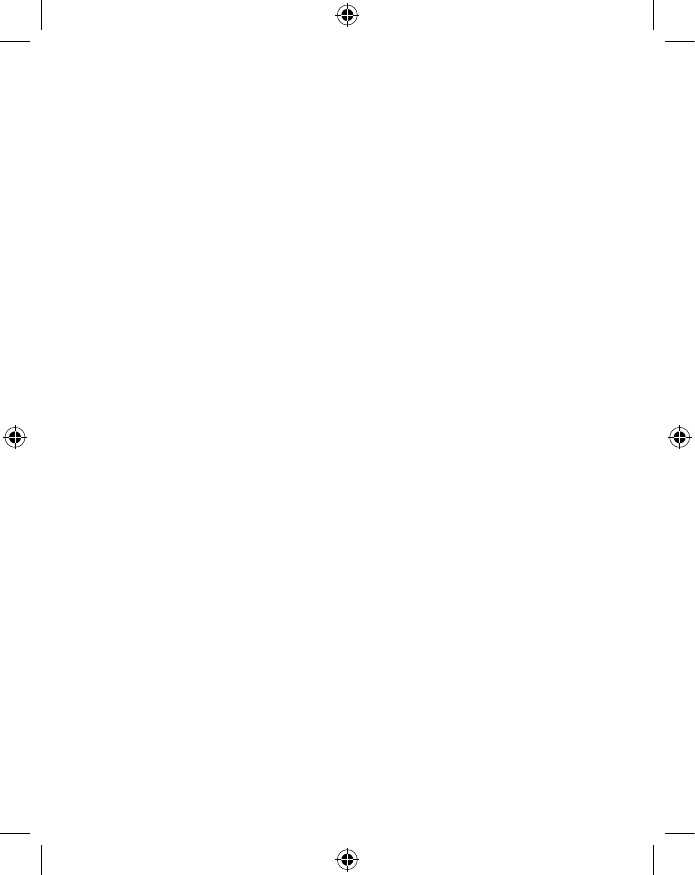
1
17
33
49
EN
___
FR
___
DE
___
NL

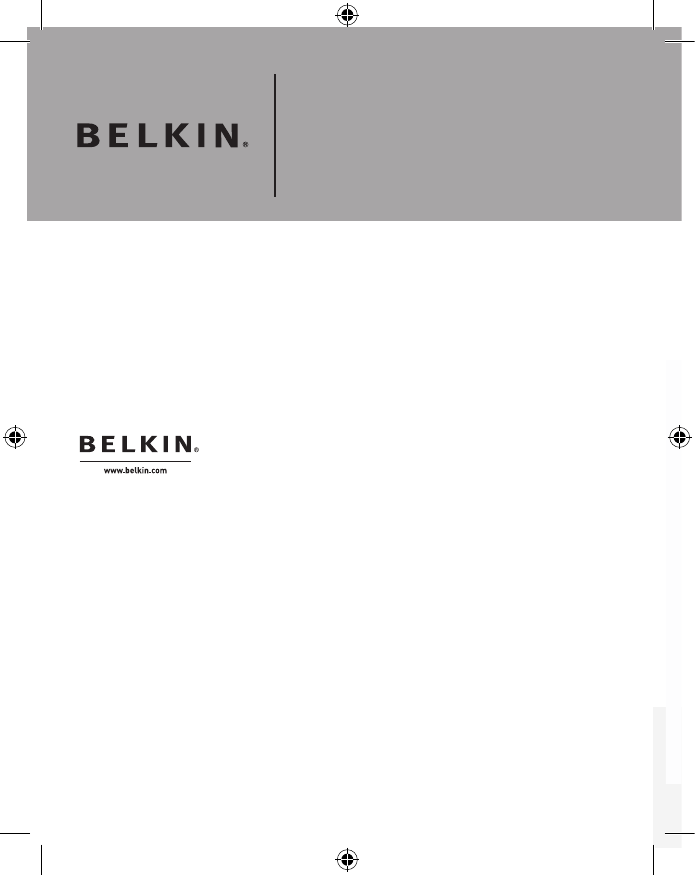
P74775ea
Wireless Keyboard
and Optical Mouse
© 2005 Belkin Corporation. All rights reserved. All trade names are
registered trademarks of respective manufacturers listed.
Belkin Ltd.
Express Business Park, Shipton Way
Rushden, NN10 6GL, United Kingdom
T: +44 (0) 1933 35 2000
F: +44 (0) 1933 31 2000
Belkin B.V.
Starparc Building, Boeing Avenue 333
1119 PH Schiphol-Rijk, The Netherlands
T: +31 (0) 20 654 7300
F: +31 (0) 20 654 7349
Belkin GmbH
Hanebergstraße 2
80637 Munich, Germany
T: +49 (0) 89 143405 0
F: +49 (0) 89 143405 100
Belkin SAS
5 Rue du Petit Robinson, 3ème étage
78350 Jouy en Josas, France
T: +33 (0) 1 34 58 14 00
F: +33 (0) 1 39 46 62 89
Belkin Tech Support
Europe: 00 800 223 55 460
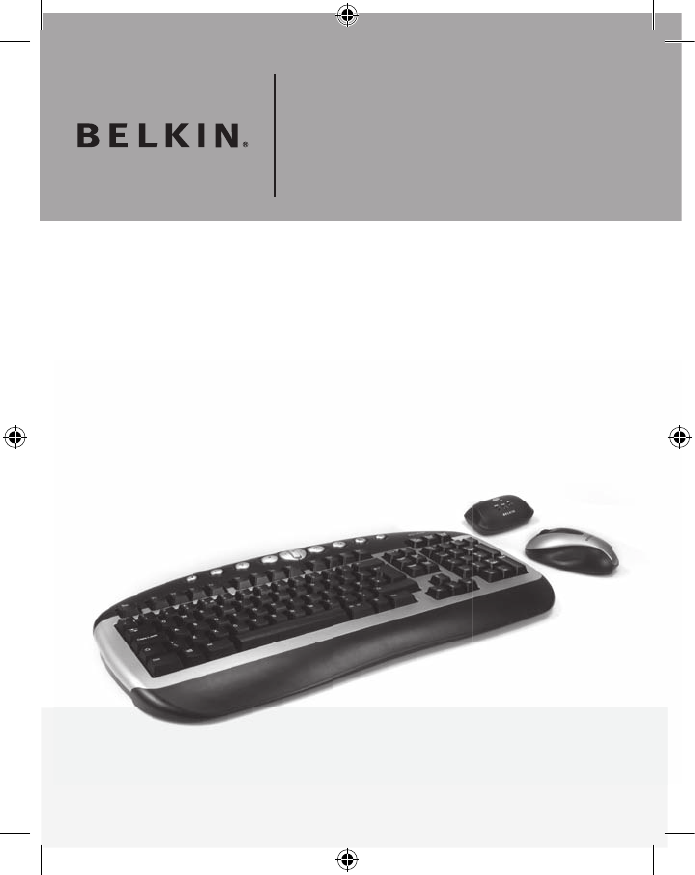
Wireless Keyboard
and Optical Mouse
F8E849-BNDL
EN
___
FR
___
DE
___
NL
User Manual
Enjoy Wireless Freedom
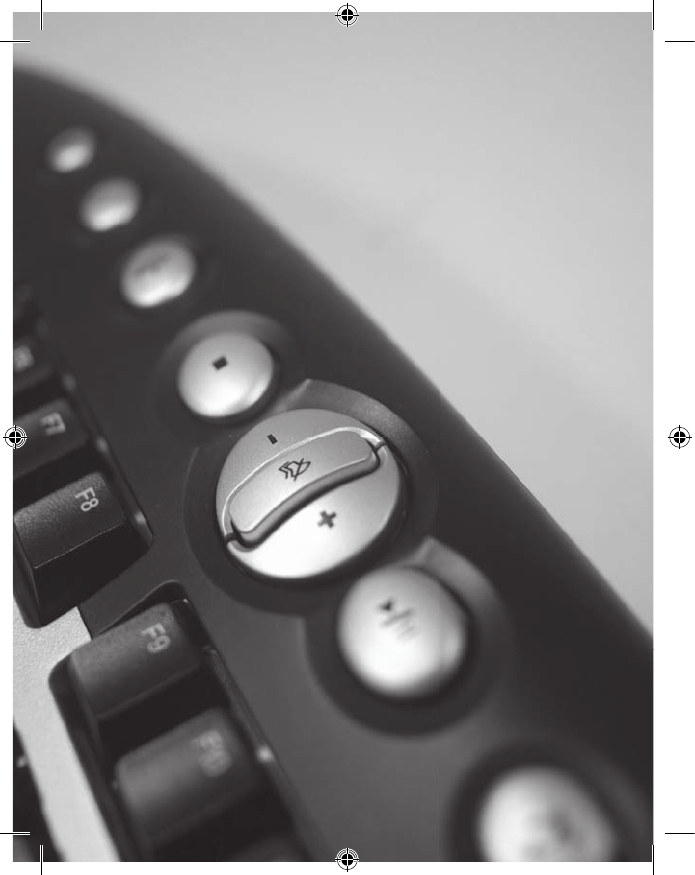
1
___
2
___
3
___
4
___
5
___
6
___
7

1. Introduction . . . . . . . . . . . . . . . . . . . . . . . . . . . . 4
Compatible Equipment . . . . . . . . . . . . . . . . . . . . 5
Operating Systems . . . . . . . . . . . . . . . . . . . . . . . 5
Package Contents . . . . . . . . . . . . . . . . . . . . . . . . 5
2. Quick Installation Guide . . . . . . . . . . . . . . . . . . . .6
3. Software Installation for
Windows 98, Me, 2000, and XP . . . . . . . . . . . . . . .7
4. USB Standard Keyboard Hot Key Functions . . . . 8
5. Troubleshooting . . . . . . . . . . . . . . . . . . . . . . . . . . .9
6. Uninstallation process for
Windows 98, Me, 2000, and XP . . . . . . . . . . . . . . 11
7. Information . . . . . . . . . . . . . . . . . . . . . . . . . . . . . . 12
Table of Contents
1
___
2
___
3
___
4
___
5
___
6
___
7
3

1
___
2
___
3
___
4
___
5
___
6
___
7
4
Congratulations and thank you for purchasing
the Wireless Keyboard and Optical Mouse from
Belkin. We appreciate your business and are sure
you will enjoy years of reliable use with these high-
quality, input devices. Please review this entire
User Manual so you can be sure to get the most
reliable performance from your new equipment.
Introduction
1
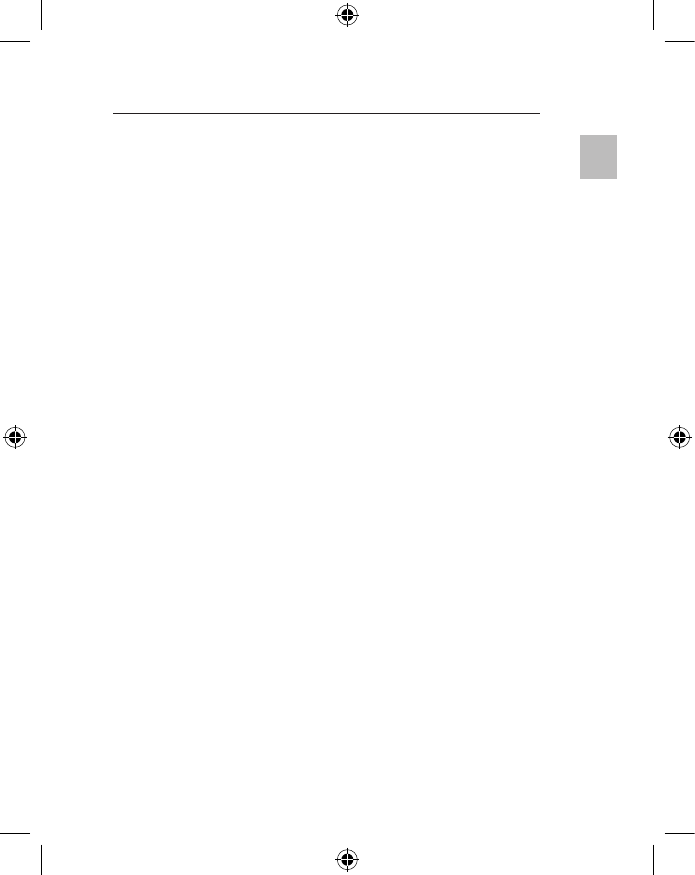
1
___
2
___
3
___
4
___
5
___
6
___
7
5
1
Compatible Equipment
Works with all PCs that are compatible with
IBM® and equipped with USB interface
NOTE: Use of these products on a desk made
of iron, or other metal, will negatively impact the
operation of your Wireless Keyboard and Mouse.
Operating Systems
Windows® XP, Me, 2000, 98 SE
Package Contents
Wireless Keyboard
Wireless Optical Mouse
Receiver
2 AAA batteries
2 AA batteries
Driver CD
User Manual
Please read the instructions for installing,
operating, and using the wireless desktop.
Introduction
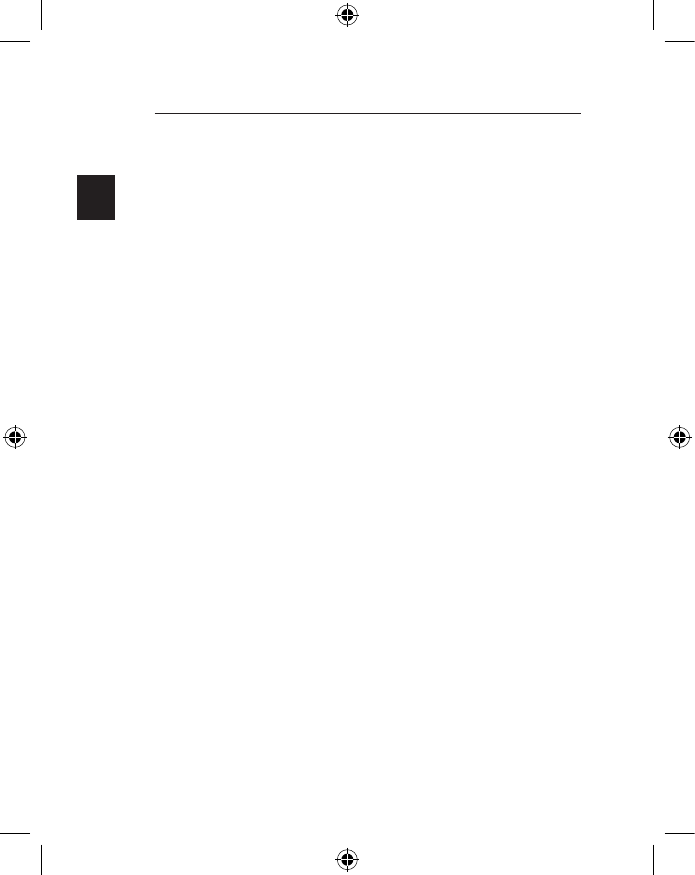
1
___
2
___
3
___
4
___
5
___
6
___
7
6
1. Be sure that your computer is turned on. If
you are running Windows 98SE, Me, or 2000,
you will need to keep your old keyboard
and mouse connected for installation.
2. Connect only the receiver to your
computer through the USB port.
Note: When connecting the USB cable to your
computer, Windows will start a New Hardware
Wizard. In Windows XP, it will complete the Wizard
automatically. In Windows 98, Me, and possibly 2000,
you will need to follow through the New Hardware
Wizard with your old keyboard and mouse.
3. Install the batteries into your Keyboard and Mouse.
Please make sure you follow the indication on the
inside compartment for correct positioning of the
batteries.
4. Press the silver connection button on top of the receiver.
5. Press the connect button on the mouse that is
located on the bottom and hold for several seconds.
Your mouse is now operational.
6. Press the silver connection button on top of the receiver.
7. Press the reset button on the keyboard (located on
the bottom of the keyboard) and hold for several
seconds. Your keyboard is now operational.
2
Quick Installation Guide
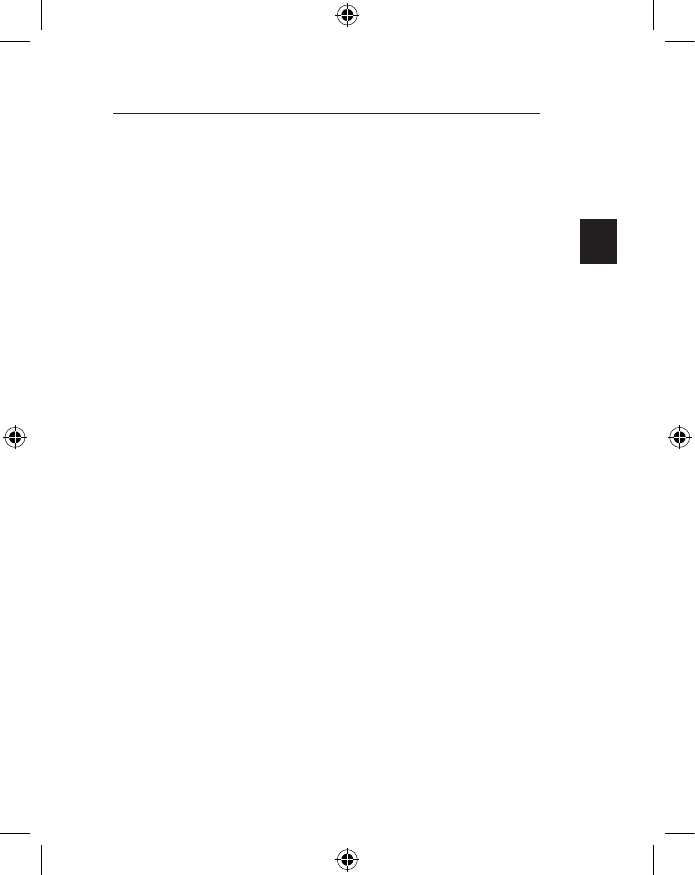
1
___
2
___
3
___
4
___
5
___
6
___
7
7
Note: The Keyboard and Mouse should now be functioning.
If they are not, repeat the setup instructions and refer to the
“Troubleshooting” section for help. When the Mouse and
Keyboard are operational, the software can be installed.
Warning: It is recommended that you uninstall any
previously installed keyboard and mouse software
prior to installing your new Belkin software.
1. Be sure your computer is powered on.
2. Insert the CD into your computer’s
CD-ROM drive.
3. If you have not previously installed Keyboard and
Mouse software, click “OK” and the installation
will begin. Follow the on-screen instructions.
4. Upon completion of installation, you will
be prompted to restart your computer.
You must restart at this time in order
for the software to function.
3
Software Installation For Windows 98SE,
ME, 2000, and XP
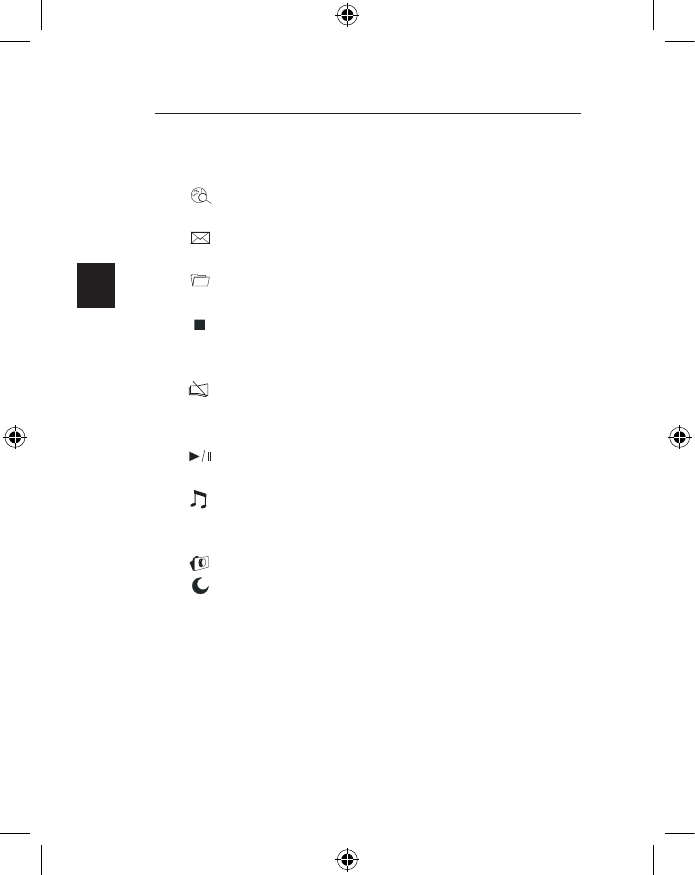
+
-
1
___
2
___
3
___
4
___
5
___
6
___
7
8
4
USB Standard Keyboard Hot Key Functions
WWW - Open your system's default
Internet Browser
Mail - Open your system's default
E-mail application
My Documents - Launches Microsoft
My Documents
Stop - Stops the playback of your audio
and video applications
Volume Down - Decrease the volume
Volume Mute - Press once to mute the volume,
and press again to remain playing
Volume Up - Increase the volume
Play/Pause - Starts and pauses the playback of
your audio and video applications
My Music - Launches Microsoft My Music
(Note: This function does not
work in Windows 98 or 2000.)
My Pictures - Launches Microsoft My Pictures
Sleep - Puts your computer in standby mode
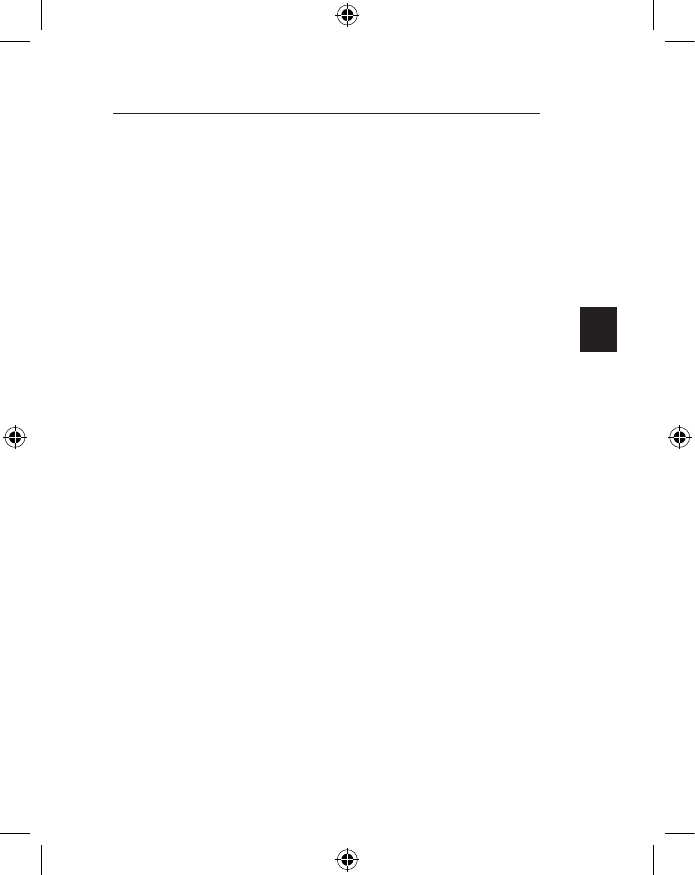
1
___
2
___
3
___
4
___
5
___
6
___
7
9
The Keyboard and/or Mouse is/are not
detected or do not work after installation.
• Make sure the receiver cable is plugged
into the computer’s USB port.
• For optimal performance, place the receiver
at least eight inches (20cm) away from the
computer monitor, the computer, any external
storage devices, or other electrical devices.
• Make sure you have properly installed
the batteries. Test the batteries to make
sure they are not dead (you can do this
by installing them into another device).
Repeat steps 4-7 of the Quick installation.
• You may have other system devices that
are conflicting with the Mouse and/or the
Keyboard. Check the IRQ/address setting of these
devices for conflicts and change the settings
as required. Please refer to your computer
documentation or the manufacturer’s technical
support for assistance in making these changes.
5
Troubleshooting
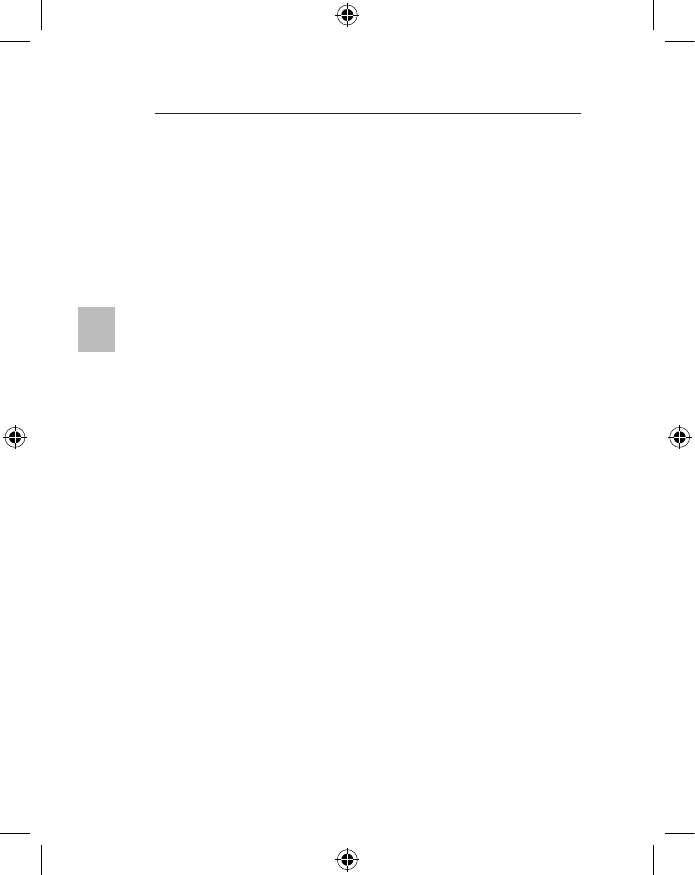
1
___
2
___
3
___
4
___
5
___
6
___
7
10
• Make sure you have properly established
communication/ synchronization between
the receiver and the Mouse and Keyboard.
• If the Mouse is not working, make sure that the
LED on the Mouse starts flashing when you push
any of the Mouse buttons, or move the Mouse.
If the LED does not flash, check to make sure
you have installed the batteries correctly.
• When the Mouse LED is flashing, the LED
on the receiver should also flash to indicate
they are speaking to each other. If the LED on
the receiver does not flash, it means that the
devices have not connected properly. Repeat
step 4 to 7 of the quick installation guide.
• If your Mouse pointer becomes choppy on-
screen or the Keyboard does not register
keystrokes, replace batteries with a fresh set.
• If your Cursor is controlled by another system
in an office or multi-user environment,
try to unload the batteries, insert them
again after 2 minutes and repeat step 3 to
step 7 of the quick installation guide.
Troubleshooting
5
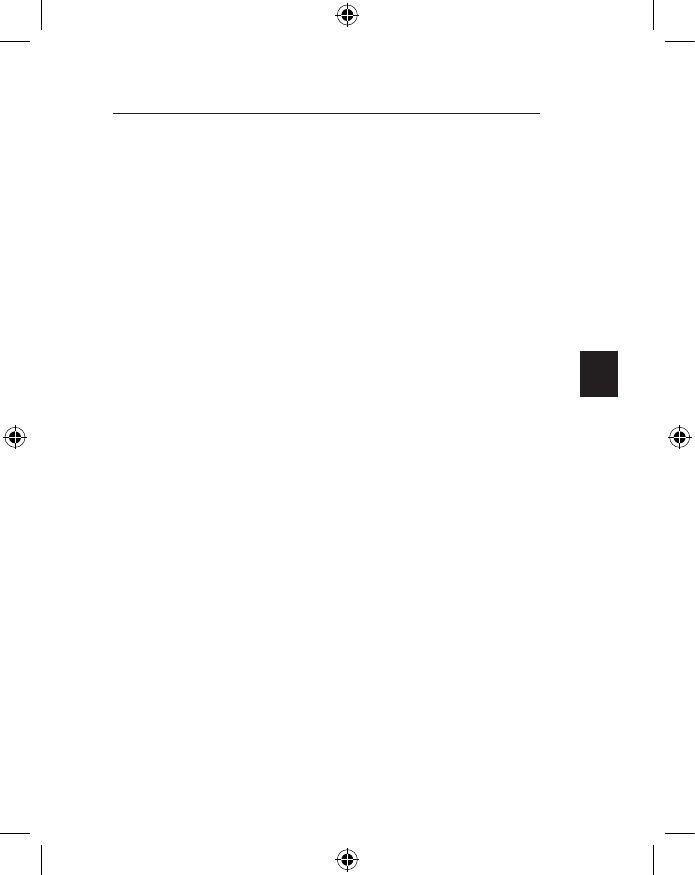
1
___
2
___
3
___
4
___
5
___
6
___
7
11
1. Select “Setting”.
2. Select “Control Panel”.
3. Select “Add/Remove Programs”.
4. Select “Belkin Wireless Driver,”
then click on “Add Remove”.
5. You will be asked if you are sure if you want
to remove the selected application and
all of its components. Click on “Yes”.
The uninstall process will begin. Follow the on-
screen instructions to complete the process.
6
Uninstallation Process For Windows
98SE, ME, 2000, and XP
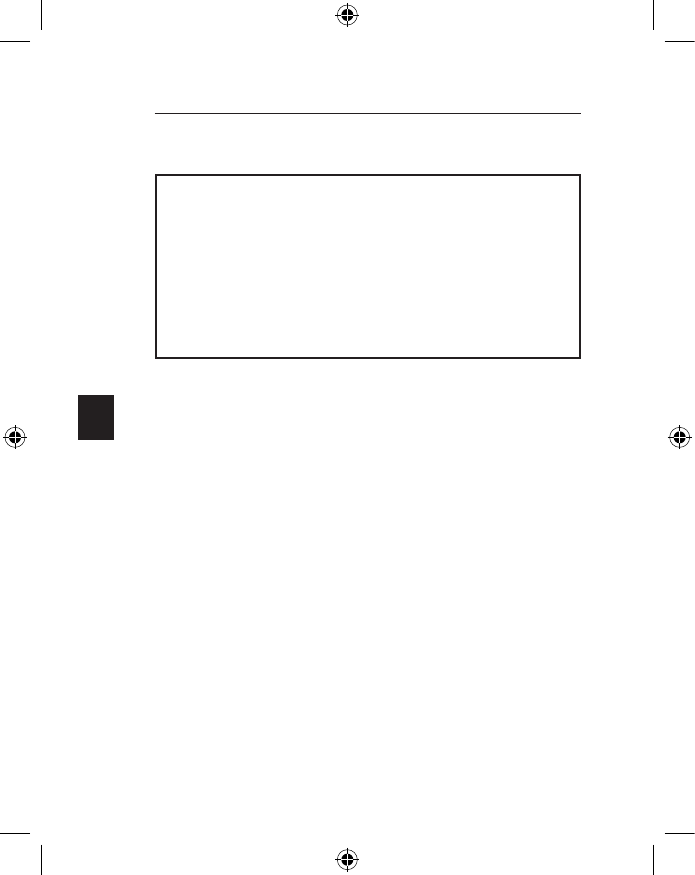
1
___
2
___
3
___
4
___
5
___
6
___
7
12
FCC Statement
DECLARATION OF CONFORMITY WITH FCC RULES
FOR ELECTROMAGNETIC COMPATIBILITY
We, Belkin Corporation, of 501 West Walnut Street, Compton, CA 90220,
declare under our sole responsibility that the product:
to which this declaration relates:
Complies with Part 15 of the FCC Rules. Operation is subject to
the following two conditions: (1) this device may not cause harmful
interference, and (2) this device must accept any interference received,
including interference that may cause undesired operation.
CE Declaration of Conformity
We, Belkin Corporation, declare under our sole responsibility, that the
F8E849-BNDL to which this declaration relates, is in conformity
with EN55022, EN61000-3-2, EN61000-3-3, and EN55024.
Caution: Exposure to Radio Frequency Radiation.
The radiated output power of this device is far below the FCC radio frequency
exposure limits. Nevertheless, the device shall be used in such manner that the
potential for human contact normal operation is minimized. When connecting an
external antenna to the device, the antenna shall be placed in such a manner to
minimize the potential for human contact during normal operation. In order to avoid
the possibility of exceeding the FCC radio frequency exposure limits, human proximity
to the antenna shall not be less than 20cm (8inches) during normal operation.
Federal Communications Commission Notice
This equipment has been tested and found to comply with the limits for a Class
B digital device, pursuant to Part 15 of the FCC Rules. These limits are designed
to provide reasonable protection against harmful interference in a residential
installation. This equipment generates, uses, and can radiate radio frequency
energy. If not installed and used in accordance with the instructions, it may cause
harmful interference to radio or television reception, which can be determined by
turning the equipment off and on, the user is encouraged to try and correct the
interference by one or more of the following measures
• Reorient or relocate the receiving antenna.
• Increase the distance between the equipment and the receiver.
• Connect the equipment to an outlet on a circuit different
from that to which the receiver is connected.
• Consult the dealer or an experienced radio/TV technician for help.
7
Information
F8E849-BNDL
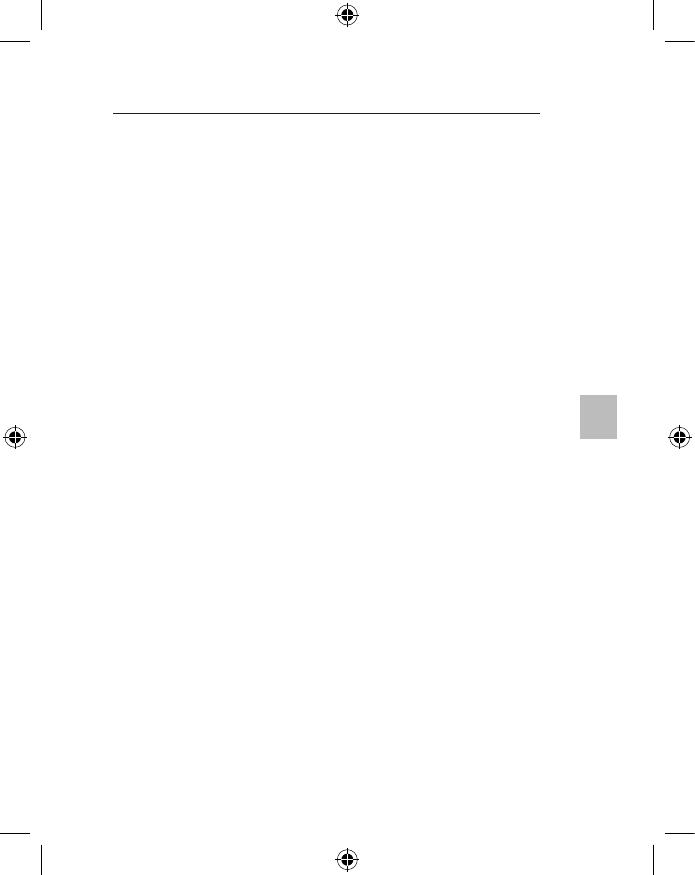
1
___
2
___
3
___
4
___
5
___
6
___
7
13
Information
Modifications
The FCC requires the user to be notified that any changes or modifications
to this device that are not expressly approved by Belkin Components
may void the users authority to operate the equipment.
Belkin Corporation Limited Lifetime Product Warranty
Belkin Corporation warrants this product against defects in materials and
workmanship for its lifetime. If a defect is discovered, Belkin will, at its option,
repair or replace the product atno charge provided it is returned during the
warranty period, with transportation charges prepaid, to the authorized Belkin
dealer from whom you purchased the product. Proof of purchase may be required.
This warranty does not apply if the product has been damaged by accident, abuse,
misuse, or misapplication; if the product has been modified without the written
permission of Belkin; or if any Belkin serial number has been removed or defaced.
THE WARRANTY AND REMEDIES SET FORTH ABOVE ARE EXCLUSIVE
IN LIEU OF ALL OTHERS, WHETHER ORAL OR WRITTEN, EXPRESSED
OR IMPLIED. BELKIN SPECIFICALLY DISCLAIMS ANY AND ALL IMPLIED
WARRANTIES, INCLUDING, WITHOUT LIMITATION, WARRANTIES OF
MERCHANTABILITY AND FITNESSFOR A PARTICULAR PURPOSE.
No Belkin dealer, agent, or employee is authorized to make any
modification, extension, oraddition to this warranty.
BELKIN IS NOT RESPONSIBLE FOR SPECIAL, INCIDENTAL, OR
CONSEQUENTIAL DAMAGES RESULTING FROM ANY BREACH OF
WARRANTY, OR UNDER ANY OTHER LEGAL THEORY, INCLUDING BUT
NOT LIMITED TO, LOST PROFITS, DOWNTIME, GOODWILL, DAMAGE
TO OR REPROGRAMMING OR REPRODUCING ANY PROGRAM
OR DATA STORED IN, OR USED WITH, BELKIN PRODUCTS.
Some states do not allow the exclusion or limitation of incidental or consequential
damages or exclusions of implied warranties, so the above limitations of
exclusions may not apply to you.This warranty gives you specific legal
rights, and you may also have other rights that vary from state to state.
7
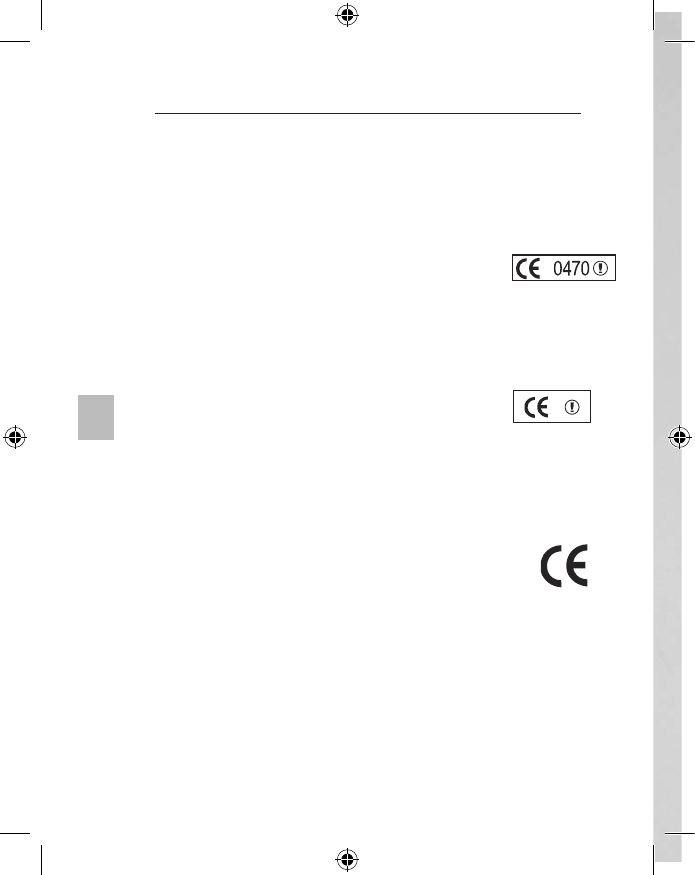
1
___
2
___
3
___
4
___
5
___
6
___
7
14
Information
Canada- Industry Canada (IC)
The wireless radio of this device complies with RSS 139 & RSS 210 Industry
Canada. This Class B digital complies with Canadian ICES-003.Cet appareil
numérique de la classe B conforme á la norme NMB-003 du Canada.
Europe-European Union Notice
Radio products with the CE 0560 or CE alert marking comply
with the R&TTE Directive (1995/5/EC) issued by the Commission
of the European Community.
Compliance with this directive implies conformity to the following European
Norms (in brackets are the equivalent international standards).
• EN 60950 (IEC60950) – Product Safety
• EN 300 328 Technical requirement for radio equipment
• ETS 300 826 General EMC requirements for radio equipment.
To determine the type of transmitter, check the identification
label on your Belkin product.
Products with the CE marking comply with the EMC Directive (89/336/EEC) and the Low
Voltage Directive (72/23/EEC) issued by the Commission of the European Community.
Compliance with these directives implies conformity to the following European Norms
(in brackets are the equivalent international standards)
• EN 55022 (CISPR 22) – Electromagnetic Interference
• EN 55024 (IEC61000-4-2,3,4,5,6,8,11)- Electromagnetic Immunity
• EN 61000-3-2 (IEC610000-3-2) - Power Line Harmonics
• EN 61000-3-3 (IEC610000) – Power Line Flicker
• EN 60950 (IEC60950) – Product Safety
Products that contain the radio transmitter are labeled with CE 0560 or
CE alert markingand may also carry the CE logo.
7
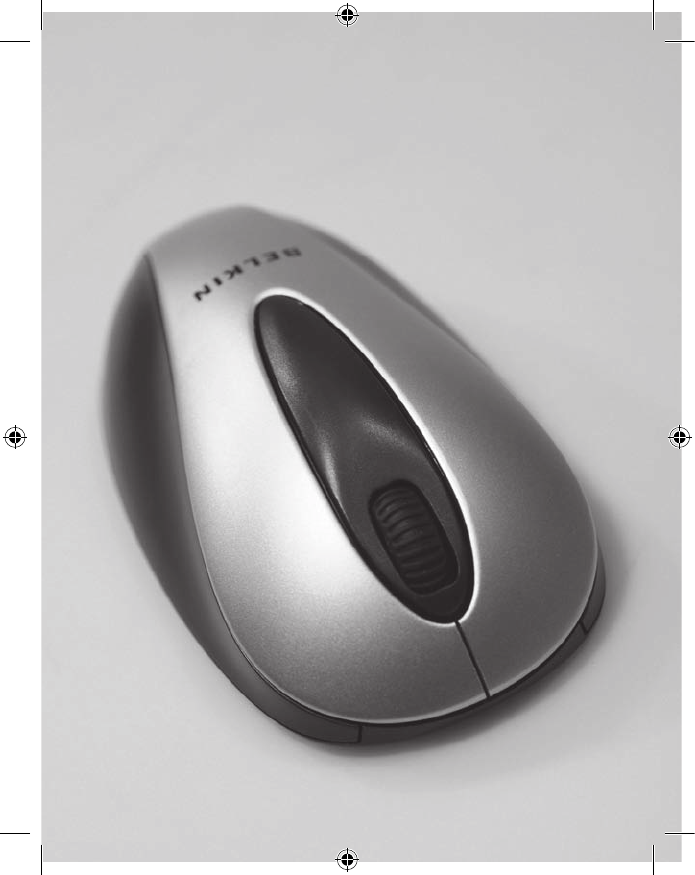
1
___
2
___
3
___
4
___
5
___
6
___
7
1
___
2
___
3
___
4
___
5
___
6
___
7
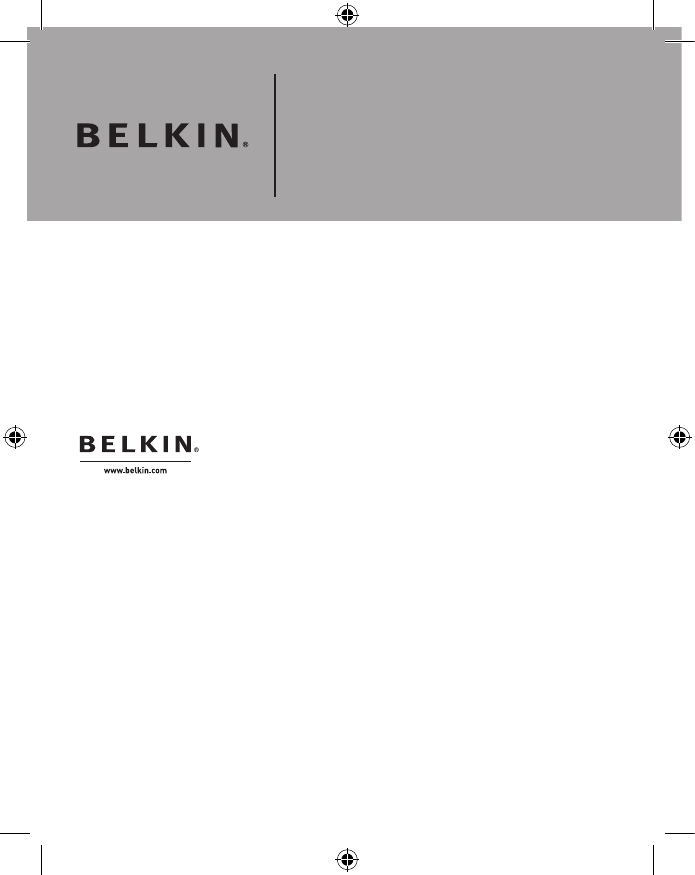
P74775uk
Wireless Keyboard
and Optical Mouse
© 2005 Belkin Corporation. All rights reserved.
All trade names are registered trademarks of respective manufacturers listed.
Belkin Ltd.
Express Business Park, Shipton Way
Rushden, NN10 6GL, United Kingdom
T: +44 (0) 1933 35 2000
F: +44 (0) 1933 31 2000
Belkin B.V.
Starparc Building, Boeing Avenue 333
1119 PH Schiphol-Rijk, The Netherlands
T: +31 (0) 20 654 7300
F: +31 (0) 20 654 7349
Belkin GmbH
Hanebergstraße 2
80637 Munich, Germany
T: +49 (0) 89 143405 0
F: +49 (0) 89 143405 100
Belkin SAS
5 Rue du Petit Robinson, 3ème étage
78350 Jouy en Josas, France
T: +33 (0) 1 34 58 14 00
F: +33 (0) 1 39 46 62 89
Belkin Tech Support
Europe: 00 800 223 55 460
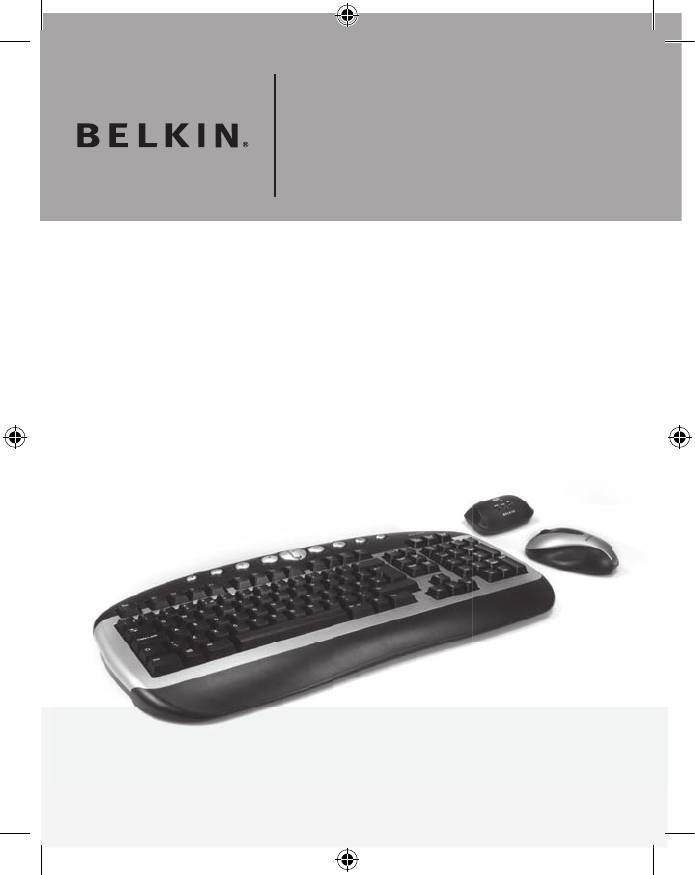
Manuel de
l’utilisateur
La liberté sans fil
EN
___
FR
___
DE
___
NL
Clavier et Souris
Optique Sans Fil
F8E849-BNDL
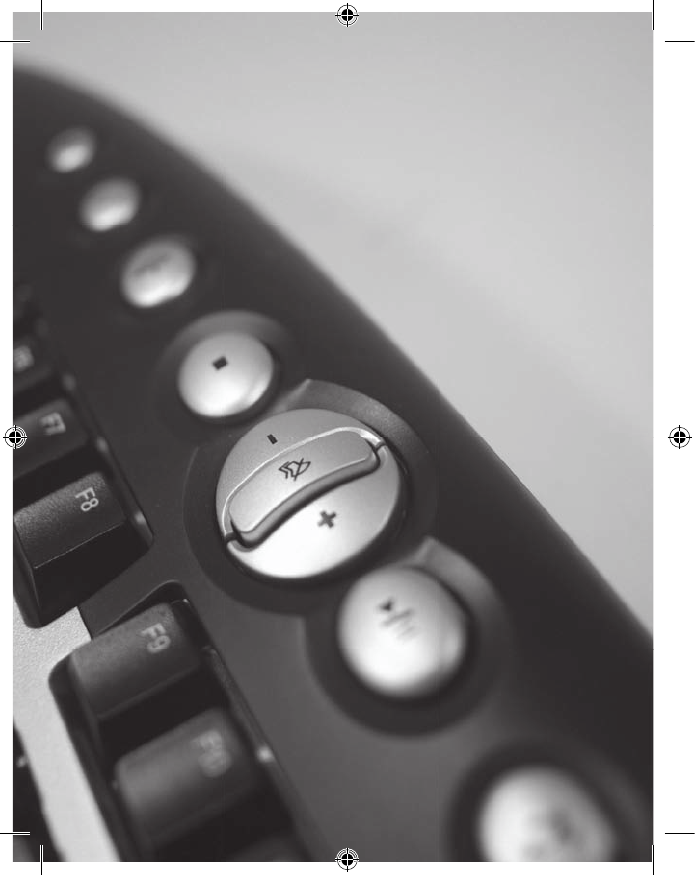
1
___
2
___
3
___
4
___
5
___
6
___
7
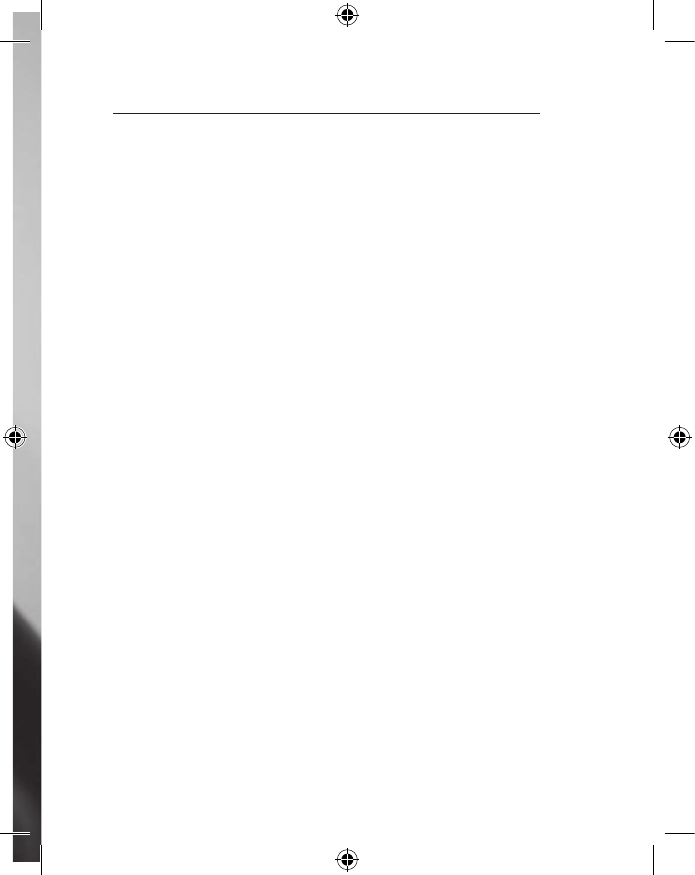
1. Introduction . . . . . . . . . . . . . . . . . . . . . . . . . . . 20
Équipement Compatible . . . . . . . . . . . . . . . . . . 21
Systèmes d’exploitation . . . . . . . . . . . . . . . . . . 21
Contenu de l’emballage . . . . . . . . . . . . . . . . . . 21
2. Guide d’Installation Rapide . . . . . . . . . . . . . . . 22
3. Installation du logiciel pour Windows 98,
Me, 2000 et XP . . . . . . . . . . . . . . . . . . . . . . . . . 23
4. Raccourcis clavier du Clavier Standard USB . . 24
5. Dépannage . . . . . . . . . . . . . . . . . . . . . . . . . . . . 25
6. Désinstallation sous Windows 98,
Me, 2000 et XP . . . . . . . . . . . . . . . . . . . . . . . . . 27
7. Information . . . . . . . . . . . . . . . . . . . . . . . . . . . 28
Table des Matières
1
___
2
___
3
___
4
___
5
___
6
___
7
19
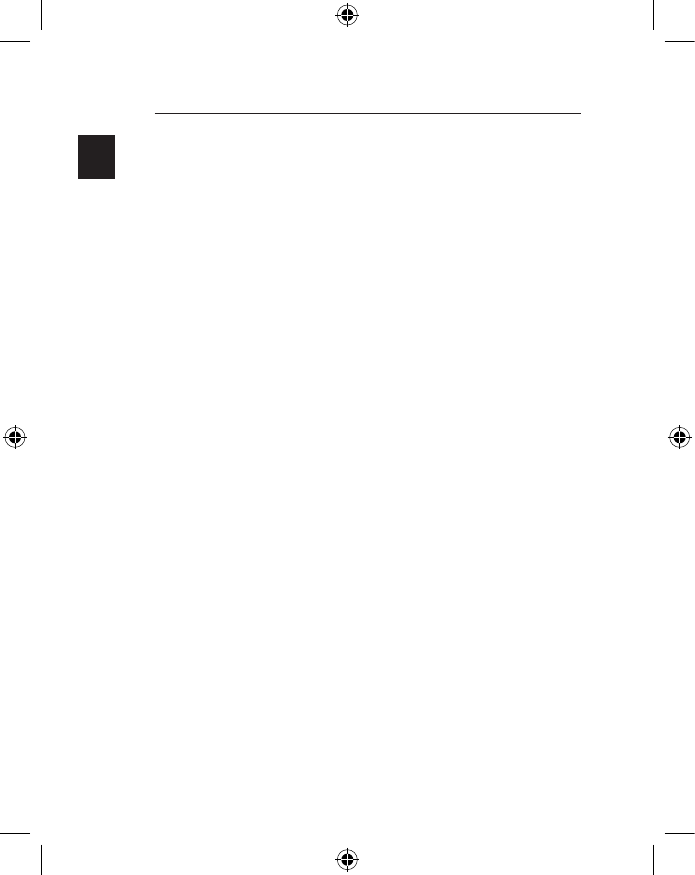
1
___
2
___
3
___
4
___
5
___
6
___
7
20
Félicitations et merci d’avoir choisi l’Ensemble
Clavier et Souris Optique Sans Fil de Belkin. Merci
de votre confiance. Nous sommes certains que vous
allez profiter de la fiabilité de ces périphériques de
saisie de la plus haute qualité pendant des années.
Veuillez prendre connaissance de la totalité de
ce manuel de l’utilisateur, afin de tirer la meilleure
performance de votre nouvel équipement.
Introduction
1

1
___
2
___
3
___
4
___
5
___
6
___
7
21
1
Équipement Compatible
Fonctionnent avec tous les PC compatibles
IBM®, équipés d’une interface USB
REMARQUE : L’utilisation de ces produits sur une
surface travail métallique affecte grandement la
performance du Clavier et de la Souris Sans Fil.
Systèmes d’exploitation
Windows® XP, Me, 2000, 98 SE
Contenu de l’emballage
Clavier Sans Fil
Souris Optique Sans Fil
Récepteur
2 piles AAA
2 piles AA
Pilotes sur CD-ROM
Manuel de l’utilisateur
Veuillez lire attentivement les instructions
relatives à l’installation, le fonctionnement et
l’utilisation du clavier et de la souris.
Introduction
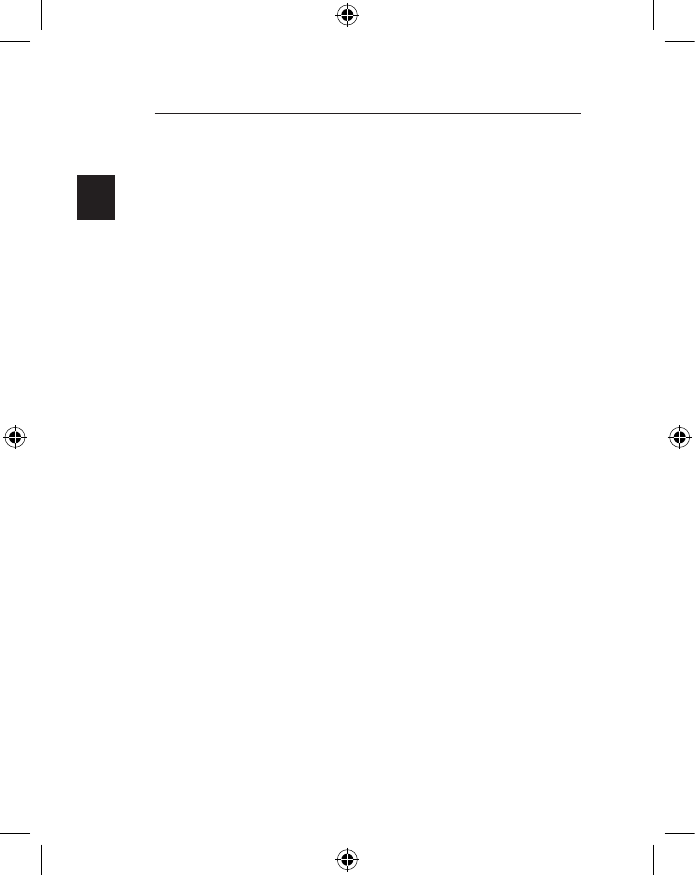
1
___
2
___
3
___
4
___
5
___
6
___
7
22
1. Assurez-vous que l’ordinateur est allumé. Si vous
utilisez Windows 98SE, ME ou 2000, vous devrez
laisser un ancien clavier et une ancienne souris
branchés pour pouvoir effectuer l’installation.
2. Branchez uniquement le récepteur sur le port
USB de l’ordinateur.
Remarque : Lorsque vous branchez le câble USB
sur l’ordinateur, Windows lance l’assistant Ajout de
nouveau matériel. Sous Windows XP, l’assistant
effectue automatiquement sa tâche. Sous Windows
98, ME et peut-être même 2000, vous devrez suivre les
instructions de l’assistant d’ajout de nouveau matériel
et vous servir de vos anciens clavier et souris.
3. Placez les piles dans le clavier et dans la souris.
Suivez le schéma indiqué à l’intérieur du compartiment
afin de positionner correctement les piles.
4. Appuyez sur le bouton de connexion
(argenté) sur le récepteur.
5. Appuyez sur le bouton de connexion de la
souris, situé sous celle-ci, et maintenez ce
bouton enfoncé pendant plusieurs secondes.
La Souris est prête à être utilisée.
6. Appuyez sur le bouton de connexion
(argenté) sur le récepteur.
7. Appuyez sur le bouton de réinitialisation
situé sous le clavier, et maintenez-le
enfoncé pendant plusieurs secondes.
Votre Clavier est prêt à être utilisée.
2
Guide d’Installation Rapide
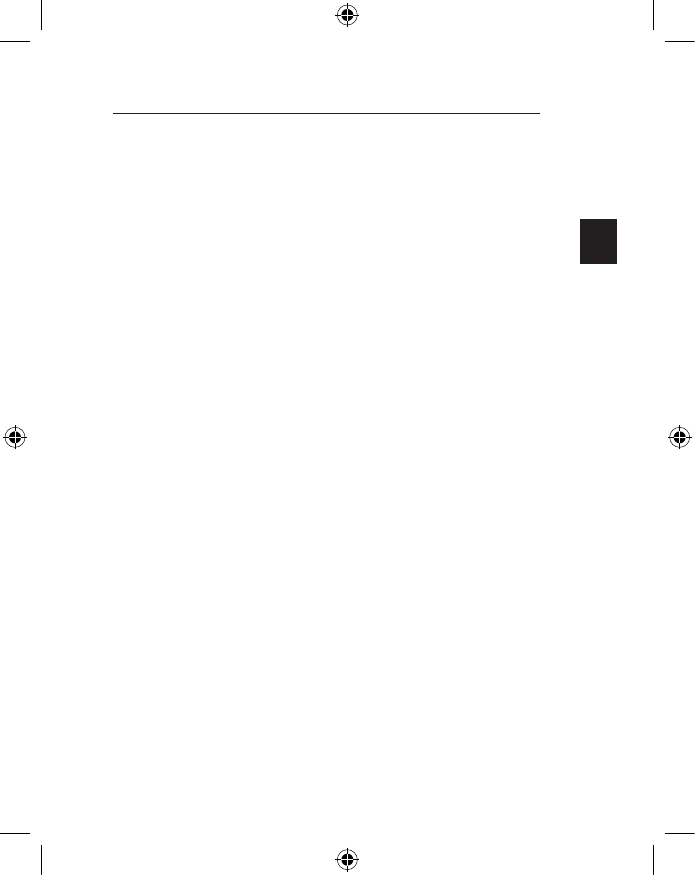
1
___
2
___
3
___
4
___
5
___
6
___
7
23
Remarque : Le clavier et la souris doivent maintenant
fonctionner. Si tel n’est pas le cas, répétez les instructions
d’installation et reportez-vous à la section « Dépannage »
pour obtenir de l’aide. Une fois que le clavier et la souris
sont opérationnels, vous pouvez installer le logiciel.
Avertissement : Nous vous conseillons de
désinstaller tout logiciel de gestion de clavier
et de souris déjà présent sur l’ordinateur avant
d’installer le nouveau logiciel Belkin.
1. Assurez-vous que l’ordinateur est allumé.
2. Insérez le CD dans le lecteur de CD-ROM de
l’ordinateur
3. Si vous n’avez pas déjà installé de logiciel de
clavier ou de souris, cliquez sur « OK » pour
commencer l’installation. Suivez les instructions
qui apparaissent à l’écran.
4. À la fin de l’installation, un message vous
demandera de redémarrer l’ordinateur. Vous
devez redémarrer votre ordinateur pour que le
logiciel puisse fonctionner.
3
Installation du logiciel pour
Windows 98SE, Me, 2000 et XP
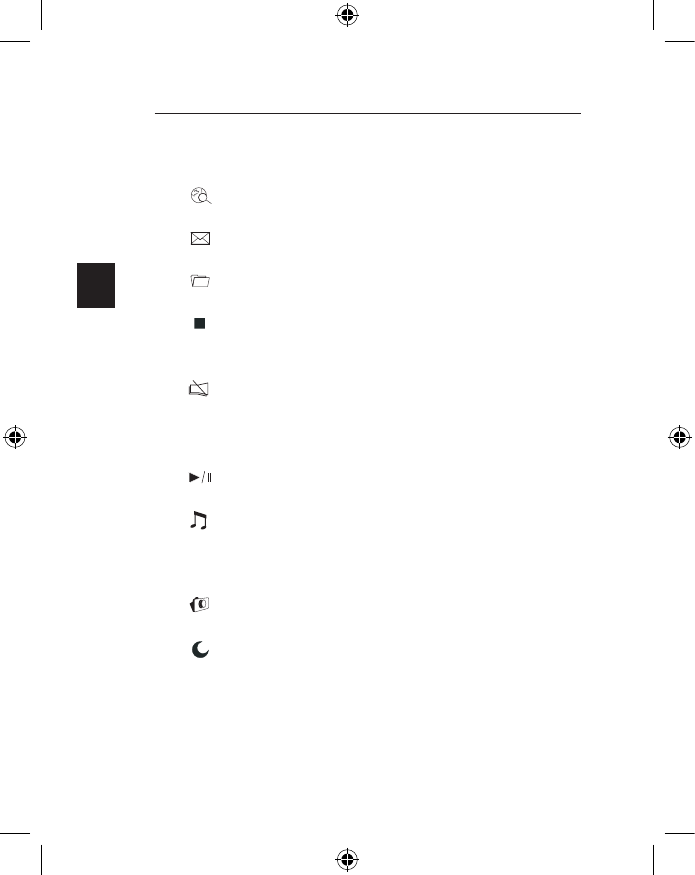
+
-
1
___
2
___
3
___
4
___
5
___
6
___
7
24
4
Raccourcis clavier du Clavier Standard USB
WWW - Ouvrir le navigateur Internet
par défaut du système
E-Mail - Ouvrir l’application de courrier
électronique par défaut du système
Mes documents - Ouvre le dossier
Microsoft « Mes documents »
Arrêter – Arrête la lecture de vos
applications audio et vidéo.
Diminuer le Volume – Réduire le volume
Muet – Appuyer pour mettre le son en
sourdine et appuyer de nouveau
pour continuer la lecture
Augmenter le Volume – Augmenter le volume
Lecture/Pause –
Démarre et arrête la lecture de
vos applications audio et vidéo.
Ma Musique - Ouvre le dossier Microsoft
« Ma musique »
(Remarque : Ne fonctionne pas
sous Windows 98 ou 2000.)
Mes Images - Ouvre le dossier Microsoft
« Mes images »
Veille - Fait passer votre ordinateur en mode veille
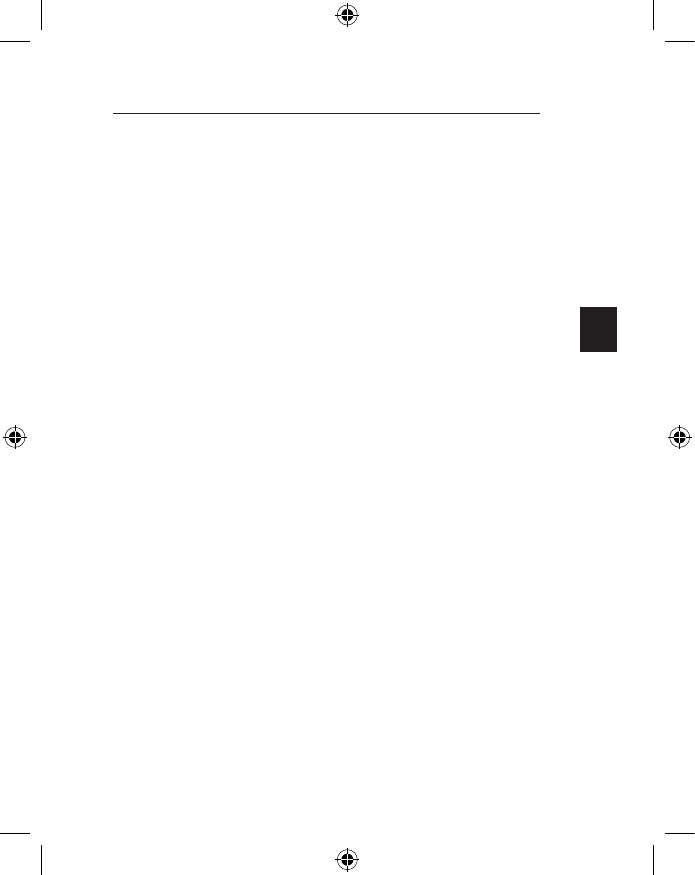
1
___
2
___
3
___
4
___
5
___
6
___
7
25
Le clavier et/ou la souris ne sont pas
détectés ou ne fonctionnent pas après
l’installation.
• Assurez-vous que le câble du récepteur est
branché sur le port USB de l’ordinateur.
• Pour un fonctionnement optimal, placez le
récepteur au moins à 20 centimètres du
moniteur, de l’ordinateur, de tout périphérique
de stockage externe ou de tout autre appareil
électrique.
• Assurez-vous que les piles sont correctement
installées. Vérifiez que les piles installées ne
sont pas épuisées (pour ce faire, installez-les
sur un autre appareil).
• D’autres périphériques du système sont peut-
être en conflit avec la souris et/ou le clavier.
Vérifiez les paramètres d’IRQ/adresse de
ces périphériques et modifiez-les en cas de
conflit. Reportez-vous à la documentation de
votre ordinateur ou au service d’assistance
technique du fabricant de votre ordinateur
pour savoir comment effectuer ces
modifications. Répétez les étapes 4 à 7 du
Guide d’Installation Rapide >>
5
Dépannage
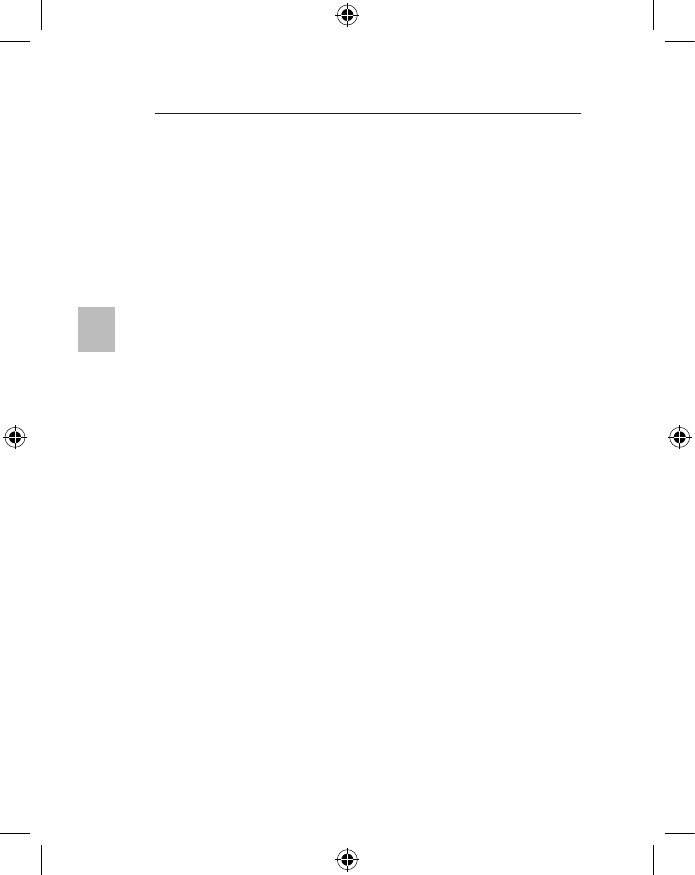
1
___
2
___
3
___
4
___
5
___
6
___
7
26
• Assurez-vous d’avoir correctement établi la
communication ou effectué la synchronisation
entre le récepteur et la souris ou le clavier.
• Si la souris ne fonctionne pas, assurez-vous
que le voyant lumineux de la souris clignote
lorsque vous appuyez sur les boutons de la
souris ou quand vous déplacez cette dernière.
S’il ne clignote pas, assurez-vous que les
piles sont correctement installées.
• Lorsque le voyant lumineux de la souris
clignote, celui du récepteur doit également
clignoter afin d’indiquer qu’ils communiquent
entre eux. Si le voyant du récepteur
ne clignote pas, cela signifie que les
périphériques ne sont pas correctement
reliés. Répétez les étapes 4 à 7 du Guide
d’Installation Rapide.
• Si le pointeur de la souris devient instable à
l’écran ou si le clavier n’enregistre pas les
frappes, retirez les piles et remplacez-les par
des neuves.
• Si votre pointeur est contrôlé par un autre
système, dans un environnement de bureau ou
multi utilisateur, retirez les piles, insérez-les de
nouveau après 2 minutes et répétez les étapes
3 à 7 du Guide d’Installation Rapide.
Dépannage
5
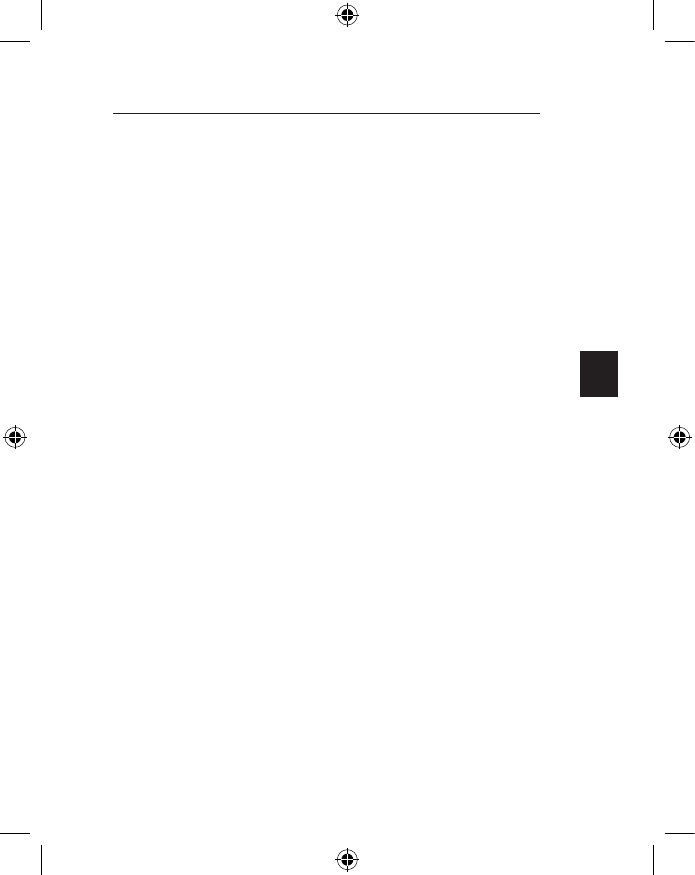
1
___
2
___
3
___
4
___
5
___
6
___
7
27
1. Cliquez sur « Paramètres ».
2. Sélectionnez « Panneau de Configuration ».
3. Sélectionnez
« Ajout/Suppression de programmes ».
4. Sélectionnez
« Belkin Wireless driver [Pilote sans fil de Belkin] »,
puis cliquez sur « Ajouter/Supprimer » .
5. Un message vous demande si vous êtes sûr de
vouloir supprimer l’application sélectionnée et
tous ses composants. Cliquez sur « Oui ».
La procédure de désinstallation commence.
Suivez les instructions qui apparaissent à l’écran
afin de terminer la désinstallation.
6
Désinstallation du logiciel pour
Windows 98SE, Me, 2000 et XP
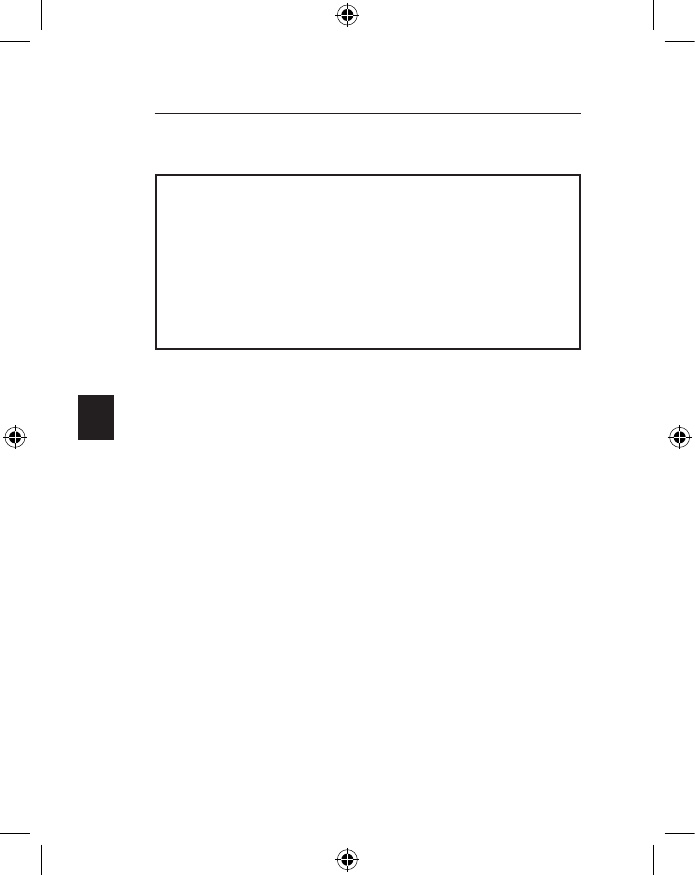
DÉCLARATION DE CONFORMITÉ À LA RÉGLEMENTATION FCC EN
MATIÈRE DE COMPATIBILITÉ ÉLECTROMAGNÉTIQUE
Nous, Belkin Components, sis au 501 West Walnut Street , Compton CA,
90220, États-Unis, déclarons sous notre seule responsabilité que le produit
F8E849-BNDL
auquel se réfère la présente déclaration :
est conforme aux normes énoncées à l’alinéa 15 de la réglementation FCC. Le
fonctionnement est assujetti aux deux conditions suivantes : (1) cet appareil
ne peut pas provoquer d’interférence nuisible et (2) cet appareil doit accepter
toute interférence reçue, y compris des interférences pouvant entraîner un
fonctionnement non désiré.
1
___
2
___
3
___
4
___
5
___
6
___
7
28
Déclaration FCC
7
Information
Déclaration de conformité CE
Nous, Belkin Corporation, déclarons que le modèle F8E849-BNDL auquel se
rapporte la présente déclaration, a été élaboré dans le respect des normes
EN55022, EN61000-3-2, EN61000-3-3 et EN55024 en vigueur.
Attention : Exposition aux radiations dues aux fréquences radio.
La puissance d’émission en sortie de cet appareil reste largement en dessous
des limites d’exposition aux fréquences radios de la FCC. Toutefois, il est
conseillé d’utiliser l’appareil de manière à minimiser les risques d’exposition
dans des conditions de fonctionnement normales. Lorsqu’une antenne
extérieure est raccordée à l’appareil, la placer de manière à minimiser les
risques d’exposition dans des conditions de fonctionnement normales. Pour
éviter la possibilité d’excéder les limites d’exposition aux fréquences radio de
la FCC, il est conseillé d’éviter qu’une personne se trouve à moins de 20 cm de
l’antenne dans des conditions de fonctionnement normales.
Avertissement de la Commission Fédérale des Communications (FCC)
L’appareil a été testé et satisfait aux limites de la classe B des appareils
numériques, conformément à l’alinéa 15 de la réglementation de la FCC.
Ces limites sont conçues de manière à assurer une protection raisonnable
contre les interférences nuisibles au sein d’une installation domestique.
L’appareil génère, utilise et peut irradier une énergie radio fréquence.. S’il
n’est pas installé et utilisé conformément aux instructions, il peut causer des
interférences nuisibles sur le plan de la réception radio ou télévision, pouvant
être déterminées en mettant l’appareil sous et hors tension. L’utilisateur
est invité à tester et à corriger l’interférence en prenant une des mesures
suivantes :
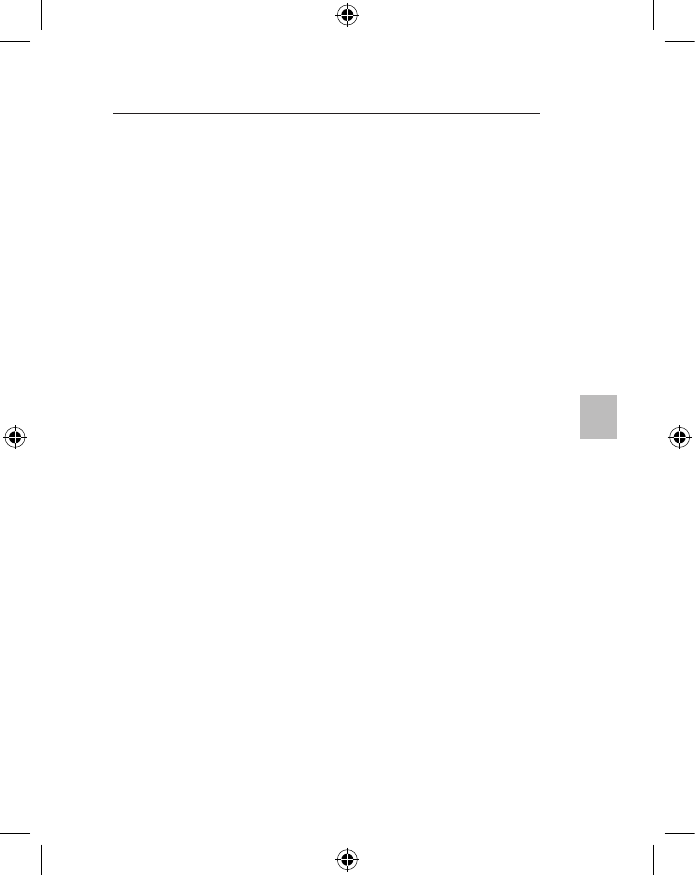
1
___
2
___
3
___
4
___
5
___
6
___
7
29
Information
• Réorienter ou changer de place l’antenne de réception.
• Augmenter la distance entre l’appareil et le récepteur.
• Connecter l’appareil à une prise située sur un circuit différent de celui sur lequel le
récepteur est connecté.
• Consulter le revendeur ou un technicien en radio/TV pour obtenir de l’aide.
Modifications
La réglementation FCC souligne la nécessité d’indiquer à l’utilisateur que
toute modification, de quelque nature que ce soit et non agréée par Belkin
Components, lui retire le droit d’utiliser l’appareil.
Garantie à vie limitée du produit de Belkin Corporation
Belkin Corporation garantit ce produit contre tout défaut matériel ou de
fabrication pendant toute sa durée de vie. Si l’appareil s’avère défectueux,
Belkin le réparera ou le remplacera gratuitement, à sa convenance, à condition
que le produit soit retourné, port payé, pendant la durée de la garantie, au
dépositaire Belkin agréé auprès duquel le produit a été acheté. Une preuve
d’achat peut être exigée.
La présente garantie est caduque si le produit a été endommagé par accident,
abus, usage impropre ou mauvaise application, si le produit a été modifié sans
autorisation écrite de Belkin, ou si un numéro de série Belkin a été supprimé
ou rendu illisible.
LA GARANTIE ET LES VOIES DE RECOURS SUSMENTIONNÉES FONT FOI
EXCLUSIVEMENT ET REMPLACENT TOUTES LES AUTRES, ORALES OU
ÉCRITES, EXPLICITES OU IMPLICITES. BELKIN REJETTE EXPRESSÉMENT
TOUTES LES GARANTIES IMPLICITES, Y COMPRIS MAIS SANS RESTRICTION,
LES GARANTIES AFFÉRENTES À LA QUALITÉ LOYALE ET MARCHANDE ET À
LA POSSIBILITÉ D’UTILISATION À UNE FIN DONNÉE.
Aucun dépositaire, représentant ou employé de Belkin n’est habilité à apporter
des modifications ou adjonctions à la présente garantie, ni à la proroger.
BELKIN N’EST PAS RESPONSABLE DES DOMMAGES SPÉCIAUX, DIRECTS
OU INDIRECTS, DÉCOULANT D’UNE RUPTURE DE GARANTIE, OU EN
VERTU DE TOUTE AUTRE THÉORIE JURIDIQUE, Y COMPRIS MAIS SANS
RESTRICTION LES PERTES DE BÉNÉFICES, TEMPS D’ARRÊT, FONDS DE
COMMERCE, REPROGRAMMATION OU REPRODUCTION DE PROGRAMMES
OU DE DONNÉES MÉMORISÉS OU UTILISÉS AVEC DES PRODUITS BELKIN OU
DOMMAGES CAUSÉS À CES PROGRAMMES OU À CES DONNÉES.
Certains pays ne permettent pas d’exclure ou de limiter les dommages
accidentels ou consécutifs ou les exclusions de garanties implicites, de sorte
que les limitations d’exclusions ci-dessus ne s’appliquent pas dans votre
cas. La garantie vous confère des droits légaux spécifiques. Vous pouvez
également bénéficier d’autres droits qui varient d’un pays à l’autre.
7
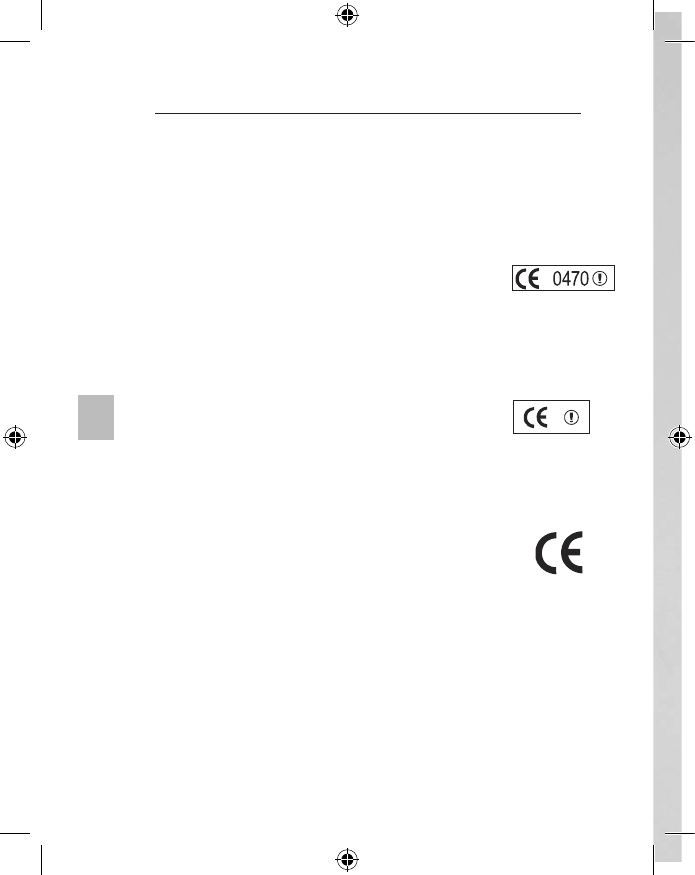
1
___
2
___
3
___
4
___
5
___
6
___
7
30
Information
Canada-Industrie Canada (IC)
La radio sans fil de cet appareil est conforme aux normes RSS 139 & RSS 210
Industry Canada. This Class B digital apparatus complies with Canadian ICES-003.
Cet appareil numérique de la classe B est conforme á la norme NMB-003 du Canada.
Europe - Prescription Union européenne
Les produits radio portant le label CE 0560 ou CE Alert satisfont à la directive R&TTE
(1995/5/CE) établie par la Commission de la Communauté
européenne.
L’accord avec cette directive implique la conformité aux normes européennes
suivantes (le standard international équivalent est indiqué entre parenthèses).
• EN 60950 (IEC60950) - Sécurité des produits
• EN 300 328 Conditions techniques exigées pour les appareils radio
• ETS 300 826 Conditions générales en matière de compatibilité électromagnétique pour
les appareils radio.
Prière de consulter la plaque d’identification apposée sur votre
produit Belkin pour déterminer le type d’émetteur.
Les produits portant le label CE satisfont à la directive relative à la compatibilité
électromagnétique (89/336/EEC) et la directive sur la basse tension (72/23/EEC)
publiées par la Commission de la Communauté européenne. La conformité avec
ces normes sous-entend la conformité avec les normes européennes suivantes (le
standard international équivalent est indiqué entre parenthèses).
• EN 55022 (CISPR 22) - Interférences électromagnétiques
• EN 55024 (IEC61000-4-2,3,4,5,6,8,11)- Immunité électromagnétique
• EN 61000-3-2 (IEC610000-3-2) - Émissions de courants harmoniques
• EN 61000-3-3 (IEC610000) - Fluctuations de tension et flicker
• EN 60950 (IEC60950) – Les produits équipés de transmetteurs radio
portent la marque CE 0560 ou CE alert et peuvent également afficher le logo CE.
7
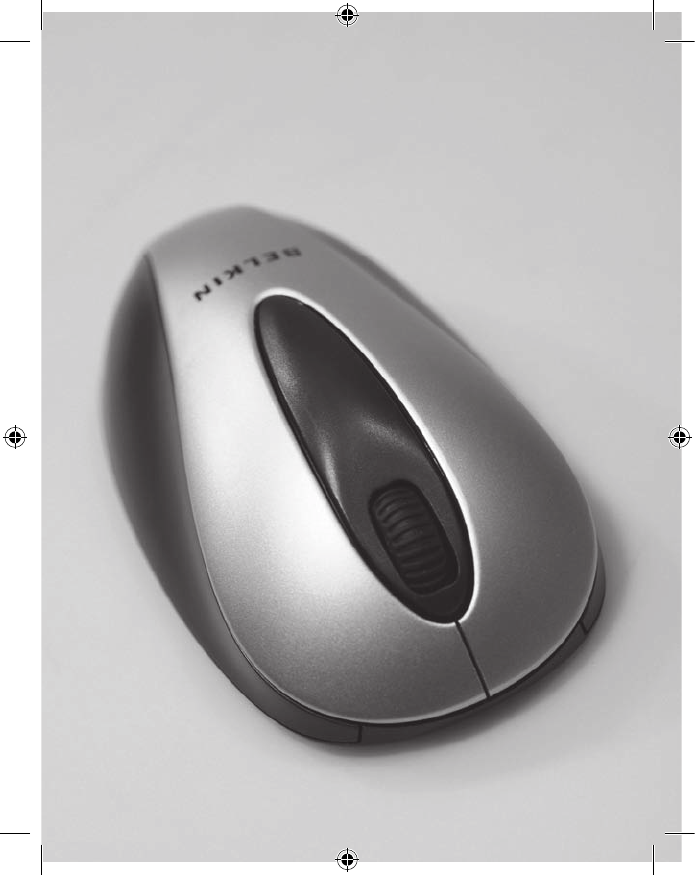
1
___
2
___
3
___
4
___
5
___
6
___
7
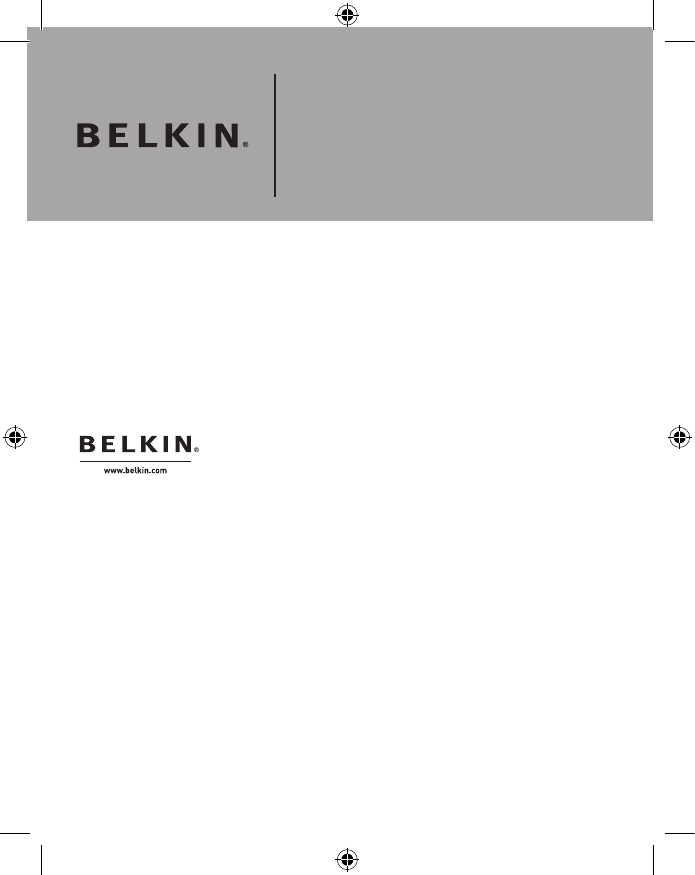
P74775fr
Clavier et Souris
Optique Sans Fil
© 2005 Belkin Corporation. Tous droits réservés. Toutes les marques de
commerce sont des marques déposées de leurs fabricants respectifs.
Belkin Ltd.
Express Business Park, Shipton Way
Rushden, NN10 6GL, Royaume-Uni
T: +44 (0) 1933 35 2000
F: +44 (0) 1933 31 2000
Belkin B.V.
Boeing Avenue 333
1119 PH Schiphol-Rijk, Pays-Bas
T: +31 (0) 20 654 7300
F: +31 (0) 20 654 7349
Belkin GmbH
Hanebergstraße 2
80637 Munich, Allemagne
T: +49 (0) 89 143405 0
F: +49 (0) 89 143405 100
Belkin SAS
5 Rue du Petit Robinson, 3ème étage
78350 Jouy en Josas, France
T: +33 (0) 1 34 58 14 00
F: +33 (0) 1 39 46 62 89
Assistance Technique Belkin
Europe: 00 800 223 55 460
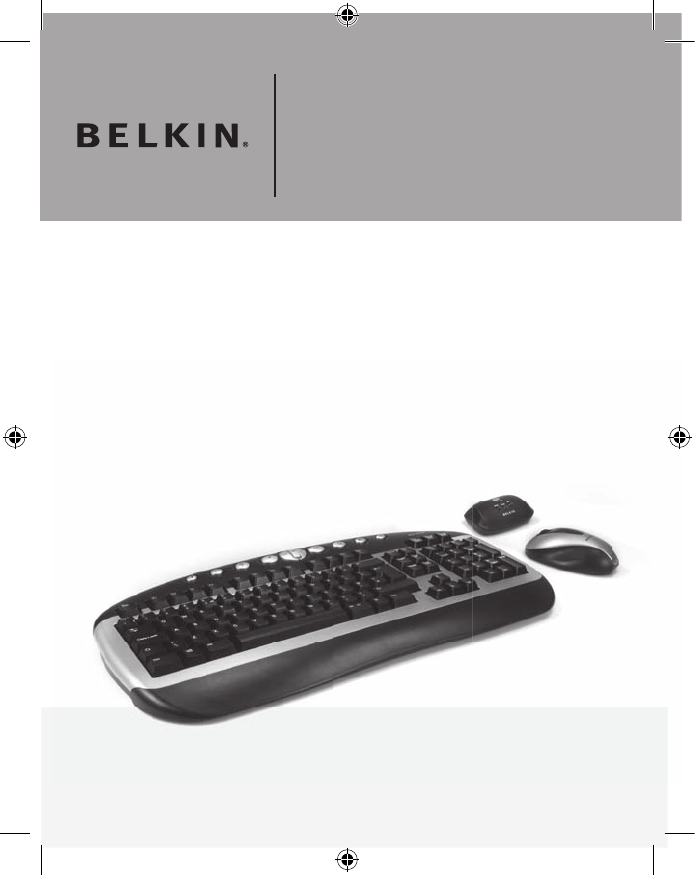
Kabellose Tastatur
mit optischer
Funkmaus
Genießen Sie die Bewegungsfreiheit
kabelloser Technologie
EN
___
FR
___
DE
___
NL
Benutzerhandbuch F8E849-BNDL

1
___
2
___
3
___
4
___
5
___
6
___
7
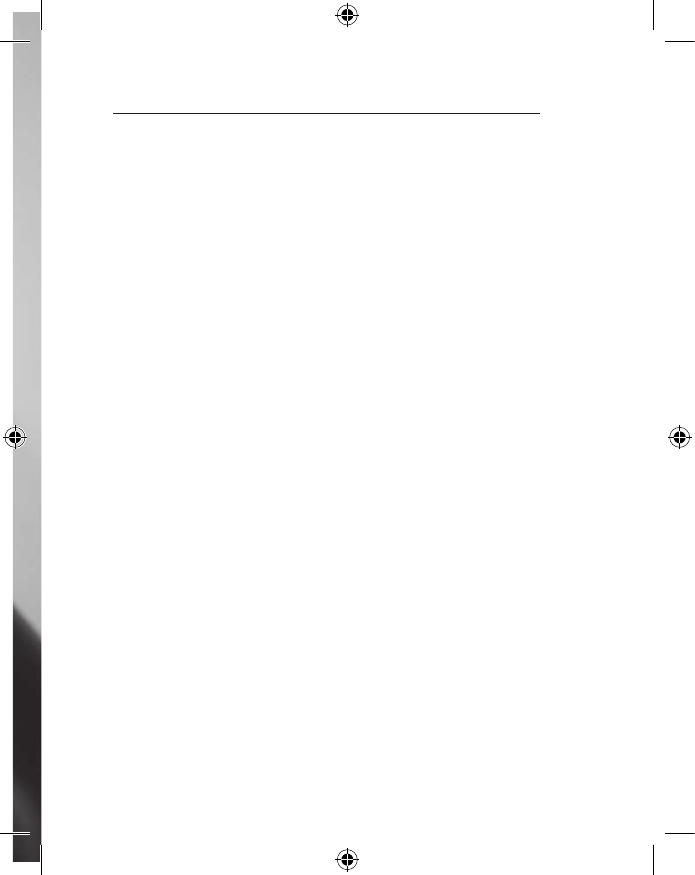
35
1. Einführung . . . . . . . . . . . . . . . . . . . . . . . . . . . . 36
Kompatible Geräte . . . . . . . . . . . . . . . . . . . . . . 37
Betriebssysteme . . . . . . . . . . . . . . . . . . . . . . . . 37
Verpackungsinhalt . . . . . . . . . . . . . . . . . . . . . . 37
2. Installationsanleitung . . . . . . . . . . . . . . . . . . . 38
3. Softwareinstallation unter Windows 98,
ME, 2000 und XP . . . . . . . . . . . . . . . . . . . . . . . 39
4. Funktionen der Direktwahltasten
der USB-Tastatur . . . . . . . . . . . . . . . . . . . . . . . 40
5. Fehlerbehebung . . . . . . . . . . . . . . . . . . . . . . . 41
6. Deinstallation unter Windows 98,
ME, 2000 und XP . . . . . . . . . . . . . . . . . . . . . . . 43
7. Informationen . . . . . . . . . . . . . . . . . . . . . . . . . 44
Inhaltsverzeichnis
1
___
2
___
3
___
4
___
5
___
6
___
7
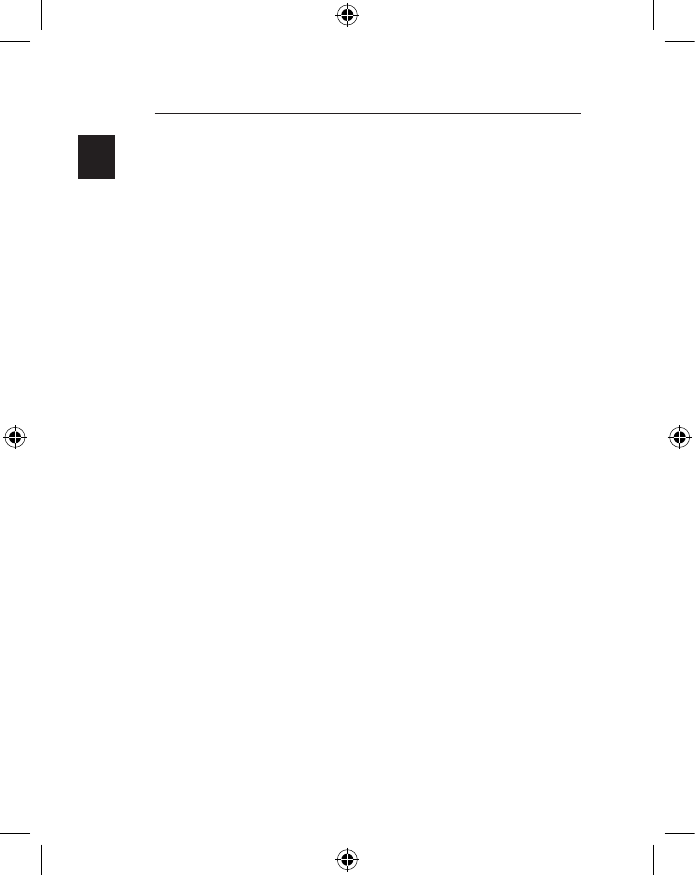
1
___
2
___
3
___
4
___
5
___
6
___
7
36
Wir beglückwünschen Sie zu Ihrem Kauf der Kabellosen
Tastatur mit optischer Funkmaus von Belkin. Wir
freuen uns über Ihre Wahl und sind sicher, dass Sie
jahrelang von den Vorzügen dieser zuverlässigen,
hochwertigen Eingabegeräte profitieren werden. Bitte
schauen Sie sich dieses Benutzerhandbuch genau an,
damit Sie Ihr neues Gerät optimal nutzen können.
Einführung
1

1
___
2
___
3
___
4
___
5
___
6
___
7
37
1
Kompatible Geräte
Geeignet für alle PCs, die kompatibel
mit IBM® sind und mit
HINWEIS: Die Benutzung dieser Produkte auf
einem Schreibtisch aus Eisen oder anderem Metall
hat einen negativen Einfluss auf die Funktion
Ihrer kabellosen Tastatur und Funkmaus.
Betriebssysteme
Windows ® XP, ME, 2000, 98 SE
Verpackungsinhalt
Kabellose Tastatur
Optische Funkmaus
Empfänger
2 AAA-Batterien
2 AA-Batterien
Benutzerhandbuch
Treiber-CD
Bitte lesen Sie die Anweisungen zur
Installation, zum Betrieb und zur Benutzung
Ihrer kabellosen Eingabegeräte.
Einführung
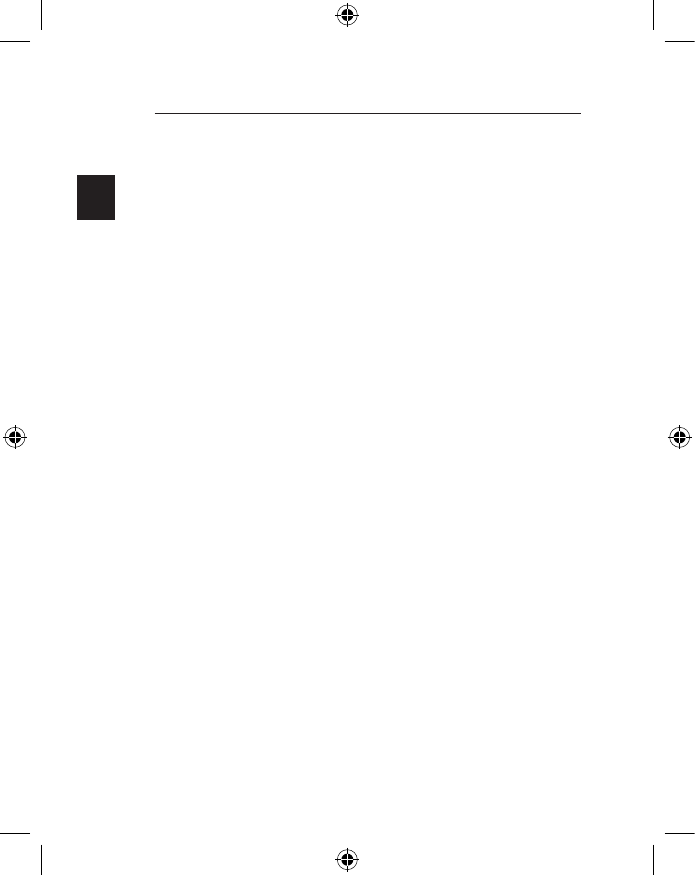
1
___
2
___
3
___
4
___
5
___
6
___
7
38
1. Stellen Sie sicher, dass Ihr Computer eingeschaltet
ist. Wenn Sie Windows 98SE, ME oder 2000
benutzen, müssen Sie Ihre alte Tastatur und Maus
für die Installation angeschlossen lassen.
2. Schließen Sie nur den Empfänger an den USB-
Anschluss Ihres Computers an.
Hinweis: Wenn Sie das USB-Kabel an Ihren Computer
anschließen, startet Windows den New Hardware
Wizard (Assistenten für neue Hardware). Unter Windows
XP wird der Assistent automatisch ausgeführt. Unter
Windows 98, ME und möglicherweise unter 2000, ist
es erforderlich den Assistenten für neue Hardware
mit der alten Tastatur und Maus auszuführen.
3. Legen Sie die Batterien in die Batteriefächer von
Tastatur und Maus ein. Bitte achten Sie beim
Einlegen der Batterien auf die richtige Ausrichtung
der Pole wie auf der Innenseite des Batteriefachs
abgebildet ist.
4. Drücken Sie die silberne Verbindungstaste an der
Oberseite des Empfängers.
5. Drücken Sie die Verbindungstaste an der Unterseite
der Maus und halten Sie sie ein paar Sekunden
eingedrückt. Ihre Maus ist jetzt betriebsbereit.
6. Drücken Sie die silberne Verbindungstaste an der
Oberseite des Empfängers.
7. Drücken Sie die Rücksetztaste an der Unterseite
der Tastatur und halten Sie sie ein paar Sekunden
eingedrückt. Ihre Tastatur ist jetzt betriebsbereit.
2
Installationsanleitung

1
___
2
___
3
___
4
___
5
___
6
___
7
39
Hinweis: Jetzt müssten Tastatur und Maus
funktionieren. Ist dies nicht der Fall, wiederholen Sie
die Installation. Weitere Informationen finden Sie im
Kapitel „Fehlerbehebung“. Wenn Maus und Tastatur
betriebsbereit sind, kann die Software installiert werden.
Warnung: Es wird empfohlen, dass Sie vorher installierte
Software für Tastatur und Maus deinstallieren,
bevor Sie Ihre neue Belkin Software installieren.
1. Stellen Sie sicher, dass Ihr Computer
eingeschaltet ist.
2. Legen Sie die CD in das CD-ROM-Laufwerk
Ihres Computers ein.
3. Wenn Sie vorher noch keine Software für
Tastatur und Maus installiert hatten, klicken Sie
auf „OK“ und die Installation wird gestartet.
Folgen Sie den Anweisungen auf dem
Bildschirm.
4. Wenn die Installation abgeschlossen ist, werden
Sie aufgefordert, Ihren Computer neu zu starten.
Sie müssen zu diesem Zeitpunkt den Computer
neu starten, damit die Software funktioniert.
3
Softwareinstallation unter Windows
98SE, ME, 2000 und XP
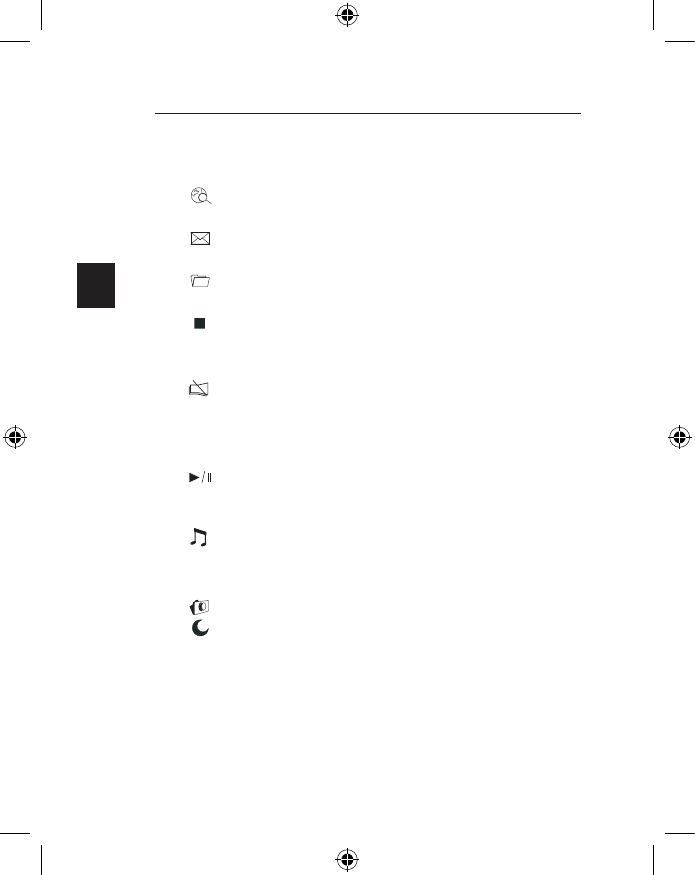
+
-
1
___
2
___
3
___
4
___
5
___
6
___
7
40
4
Funktionen der Direktwahltasten
der USB-Tastatur
WWW - Öffnen des Standardbrowsers
Ihres Systems
Mail - Öffnen der Standard E-Mail-
Anwendung Ihres Systems
Meine Dokumente - Öffnen von Microsoft
Eigene Dateien
Stopp – Stoppen der Wiedergabe Ihrer
Audio- und Videoanwendungen.
Lautstärke vermindern
Mute – Einmal drücken, um den Ton auszustellen
und erneut drücken, wenn der Ton
wieder eingeschaltet werden soll
Lautstärke erhöhen
Wiedergabe/Pause –
Starten und Unterbrechen
der Wiedergabe Ihrer Audio-
und Videoanwendungen.
Meine Musik - Öffnen von Microsoft Eigene Musik
(Hinweis: Diese Funktion funktioniert
nicht unter Windows 98 oder 2000.)
Meine Bilder - Öffnen von Microsoft Eigene Bilder
Ruhemodus - Versetzt Computer in Ruhemodus
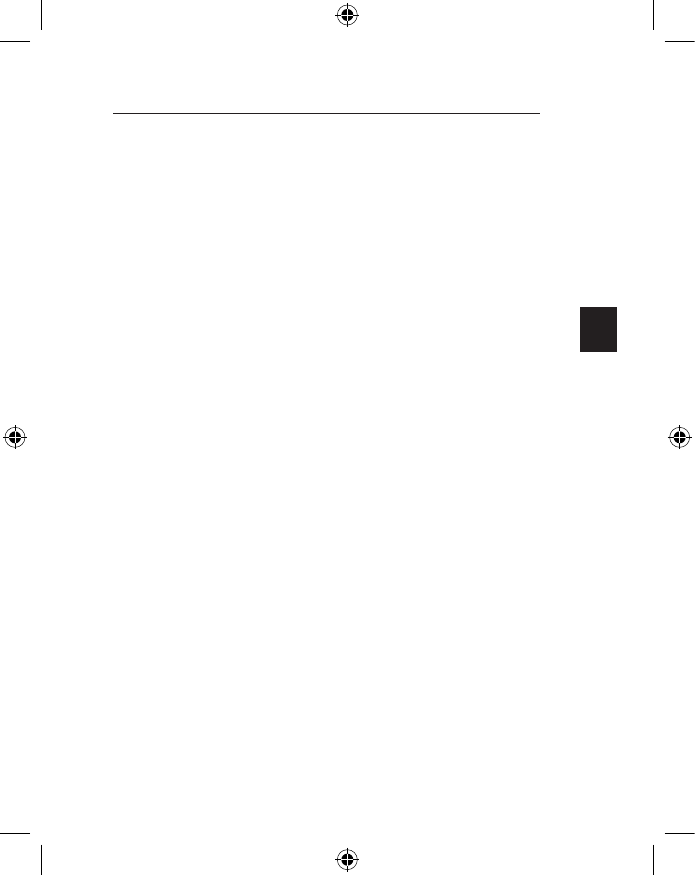
1
___
2
___
3
___
4
___
5
___
6
___
7
41
Die Tastatur und/oder die Maus werden
nicht erkannt oder funktionieren nach der
Installation nicht.
• Stellen Sie sicher, dass das Empfängerkabel an den
USB-Anschluss des Computers angeschlossen ist.
• Wenn Sie eine optimale Leistung erreichen wollen,
stellen Sie den Empfänger in einem Abstand
von mindestens 20 cm vom Computermonitor,
vom Computer, von externen Speichergeräten
oder anderen elektrischen Geräten auf.
• Überprüfen Sie, ob die Batterien richtig
eingelegt wurden. Überprüfen Sie, ob die
Batterien nicht entladen sind. (Legen Sie
sie dazu in ein anderes Gerät ein.)
• Es liegt möglicherweise ein Konflikt zwischen der
Tastatur und/oder Maus und anderen Geräten des
Systems vor. Überprüfen Sie die IRQ/Adressen-
Einstellung dieser Geräte in Bezug auf Konflikte
und ändern Sie gegebenenfalls die Einstellungen
entsprechend der Anforderungen. Bitte benutzen
Sie die Dokumentation Ihres Computers oder
wenden Sie sich an den technischen Support
des Herstellers, wenn Sie beim Ausführen dieser
Änderungen Unterstützung brauchen. Wiederholen
Sie die Schritte 4-7 der Installationsanleitung
5
Fehlerbehebung
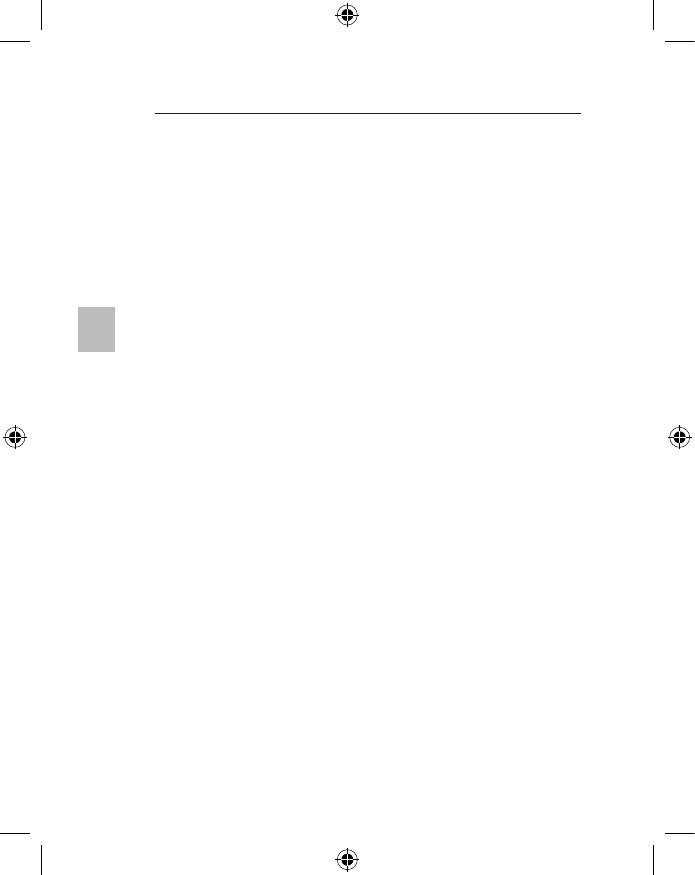
1
___
2
___
3
___
4
___
5
___
6
___
7
42
• Stellen Sie sicher, dass Sie die Kommunikation/
Synchronisierung zwischen Empfänger und Maus
und Tastatur ordnungsgemäß hergestellt haben.
• Wenn die Maus nicht funktioniert, überprüfen
Sie, ob die LED-Anzeige der Maus aufblinkt,
wenn Sie auf eine Maustaste drücken oder die
Maus bewegen. Blinkt die LED-Anzeige nicht
auf, überprüfen Sie, ob die Batterien richtig
eingelegt sind.
• Wenn die LED-Anzeige der Maus blinkt,
sollte die LED-Anzeige des Empfängers auch
blinken, um anzuzeigen, dass Kommunikation
stattfindet. Ist dies nicht der Fall, liegt ein
Kommunikationsfehler vor. Wiederholen
Sie die Schritte vier bis sieben in der
Installationsanleitung.
• Wenn der Mauszeiger auf dem Bildschirm
zuckt oder die Tastatur keine Anschläge
registriert, ersetzen Sie die Batterien durch
einen neuen Satz.
• Wenn Ihr Cursor über ein anderes System
gesteuert wird – im Büro oder in einer
Umgebung mit mehreren Benutzer/innen –,
entfernen Sie die Batterien; legen Sie sie nach
zwei Minuten wieder ein und wiederholen
Sie die Schritte drei bis sieben in der
Installationsanleitung.
Fehlerbehebung
5

1
___
2
___
3
___
4
___
5
___
6
___
7
43
1. Wählen Sie „Einstellungen”.
2. Wählen Sie die Option „Systemsteuerung”.
3. Wählen Sie „Programme“.
4. Wählen Sie „Belkin Wireless Driver” (Belkin
Funktreiber)und klicken Sie dann auf
„Hinzufügen/Entfernen”.
5. Sie werden gefragt, ob Sie wirklich die ausgewählte
Anwendung und all Ihre Komponenten entfernen
wollen. Klicken Sie auf „Ja”.
Die Deinstallation wird gestartet. Befolgen Sie
die Anweisungen auf dem Bildschirm, um den
Vorgang abzuschließen.
6
Deinstallation unter Windows
98SE, ME, 2000 und XP

ERKLÄRUNG DER KONFORMITÄT MIT DEN VORSCHRIFTEN FÜR DIE
ELEKTROMAGNETISCHE VERTRÄGLICHKEIT.
Wir, Belkin Corporation, eine Gesellschaft mit Sitz in 501 West Walnut Street,
Compton, CA 90220, USA, erklären hiermit in alleiniger Verantwortung, dass
dieser Artikel Nr.
F8E849-BNDL
auf die sich diese Erklärung bezieht,
Teil 15 der FCC-Vorschriften entspricht. Der Betrieb unterliegt den beiden
folgenden Bedingungen:(1) Dieses Gerät darf schädigende Störungen nicht
verursachen und (2) dieses Gerät muss jedwede Störung annehmen, einschließlich
der Störungen, die einen unerwünschten Betrieb verursachen könnten.
1
___
2
___
3
___
4
___
5
___
6
___
7
44
FCC-Erklärung
7
Informationen
CE-Konformitätserklärung
Wir, Belkin Corporation, erklären alleinverantwortlich, dass das Produkt
F8E849-BNDL, auf das sich diese Erklärung bezieht, Teil EN55022, EN61000-3-
2, EN61000-3-3 und EN55024 der CE-Vorschriften entspricht.
Achtung: Hochfrequente Strahlungen.
Die Strahlungsleistung dieses Geräts liegt deutlich unter den FCC-Grenzwerten
für hochfrequente Strahlungen. Dennoch ist bei der Gerätenutzung darauf zu
achten, dass im Normalbetrieb Menschen möglichst wenig mit schädlichen
Strahlungen in Berührung kommen. Beim Anschluss einer externen Antenne
an das Gerät muss die Antenne so aufgestellt werden, dass im Normalbetrieb
Menschen möglichst wenig mit schädlichen Strahlungen in Berührung
kommen. Um sicherzustellen, dass die FCC-Grenzwerte für Belastungen durch
hochfrequente Strahlungen nicht überschritten werden, ist im Normalbetrieb
stets ein Abstand von mindestens 20 cm zur Antenne einzuhalten.
FCC-Erklärung zur Funkentstörung
Dieses Gerät entspricht nachweislich den Grenzwerten für Digitalgeräte der
Klasse B gemäß Abschnitt 15 der FCC-Bestimmungen. Diese Grenzwerte
dienen dem angemessenen Schutz vor schädlichen Strahlungen beim Betrieb
von Geräten im Wohnbereich. Das Gerät erzeugt und verwendet hochfrequente
Strahlungen und kann sie ausstrahlen. Wird das Gerät nicht gemäß den
Bedienungsanweisungen aufgestellt und betrieben, so können Störungen beim
Radio- und Fernsehempfang auftreten (was sich durch Ein- und Ausschalten
des Geräts feststellen lässt). In diesem Fall empfiehlt sich die Behebung der
Störung durch eine oder mehrere der folgenden Maßnahmen:
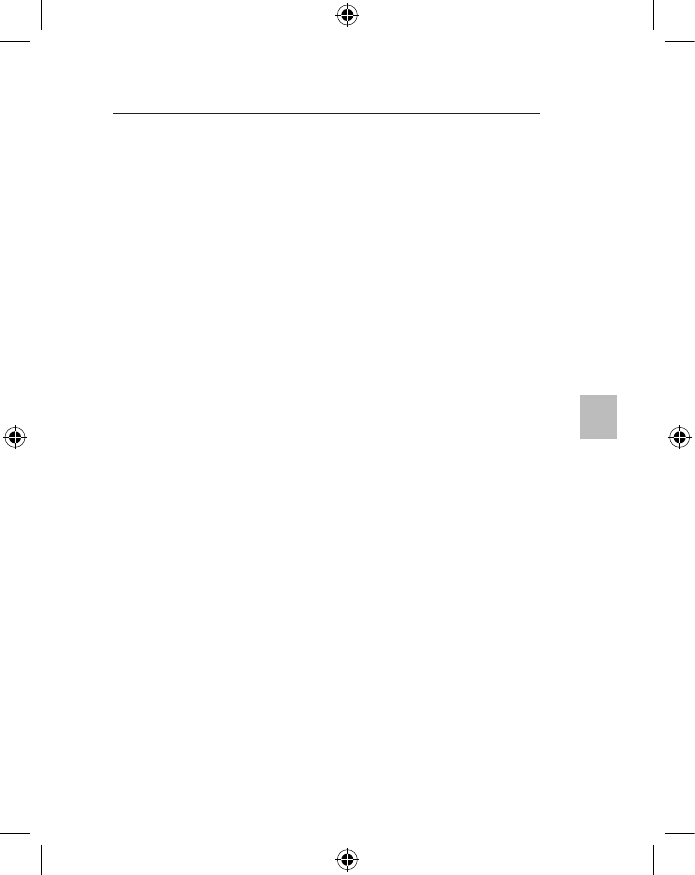
1
___
2
___
3
___
4
___
5
___
6
___
7
45
Informationen
• Richten Sie die Empfangsantenne neu aus.
• Vergrößern Sie den Abstand zwischen Gerät und Empfänger.
• Schließen Sie das Gerät an einer anderen Steckdose an, so dass Gerät und
Empfänger an verschiedenen Stromkreisen angeschlossen sind.
• Wenden Sie sich an Ihren Händler oder einen qualifizierten Rundfunk-/
Fernsehtechniker, wenn Sie weitere Hilfe benötigen.
Änderungen und Eingriffe
Gemäß den FCC-Bestimmungen weisen wir darauf hin, dass Änderungen und
Eingriffe an diesem Gerät, die ohne ausdrückliche Genehmigung seitens Belkin
erfolgen, zum Erlöschen der Betriebsgenehmigung führen können.
Eingeschränkte lebenslange Produktgarantie von Belkin Corporation
Belkin Corporation gewährleistet hiermit, dass dieses Produkt während seiner
gesamten Lebensdauer keine Verarbeitungs- und Materialfehler aufweisen wird. Bei
Feststellung eines Fehlers wird Belkin das Produkt nach eigenem Ermessen entweder
kostenlos reparieren oder austauschen, sofern es während des Garantiezeitraums
ausreichend frankiert an den autorisierten Belkin-Händler zurückgegeben wurde, bei
dem es erworben wurde. Ein Kaufnachweis kann verlangt werden.
Diese Garantie erstreckt sich nicht auf die Beschädigung des Produkts durch
Unfall, missbräuchliche, unsachgemäße oder fehlerhafte Verwendung oder
Anwendung. Ebenso ist die Garantie unwirksam, wenn das Produkt ohne
schriftliche Genehmigung durch Belkin verändert oder wenn eine Belkin-
Seriennummer entfernt oder unkenntlich gemacht wurde.
Die vorstehenden Garantiebedingungen und Rechtsbehelfe schließen alle
anderen Gewährleistungen und Rechtsbehelfe - ob mündlich oder schriftlich,
ausdrücklich oder konkludent - aus und treten an deren Stelle.
BELKIN ÜBERNIMMT INSBESONDERE KEINERLEI KONKLUDENTE
GEWÄHRLEISTUNGEN, U.A. AUCH KEINE GEWÄHRLEISTUNG DER EIGNUNG
FÜR EINEN BESTIMMTEN ZWECK ODER DER HANDELSÜBLICHEN QUALITÄT.
Kein Händler, Bevollmächtigter bzw. Vertreter oder Mitarbeiter von Belkin ist befugt,
diese Gewährleistungsregelung in irgendeiner Weise abzuändern oder zu ergänzen.
BELKIN HAFTET NICHT FÜR BESONDERE, DURCH ZUFALL EINGETRETENE ODER
FOLGESCHÄDEN AUFGRUND DER VERLETZUNG EINER GEWÄHRLEISTUNG ODER
NACH MASSGABE EINER ANDEREN RECHTSLEHRE (U.A. FÜR ENTGANGENE
GEWINNE, AUSFALLZEITEN, GESCHÄFTS- ODER FIRMENWERTEINBUßEN BZW.
DIE BESCHÄDIGUNG, NEUPROGRAMMIERUNG ODER WIEDERHERSTELLUNG
VON PROGRAMMEN ODER DATEN NACH SPEICHERUNG IN ODER NUTZUNG IN
VERBINDUNG MIT BELKIN-PRODUKTEN).
7
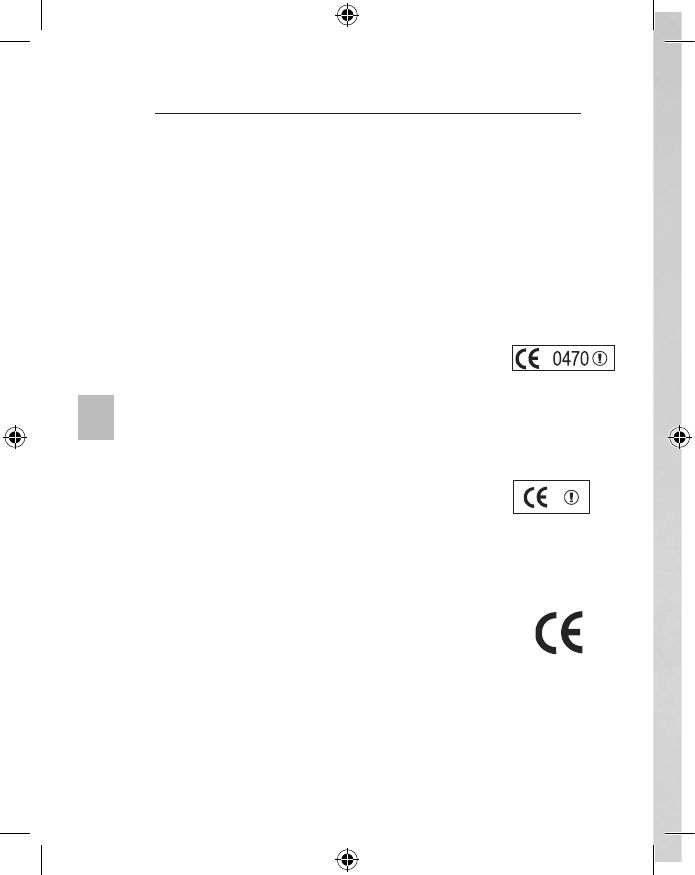
1
___
2
___
3
___
4
___
5
___
6
___
7
46
Informationen
In manchen Staaten sind Einschränkungen bezüglich der Dauer der Garantie nicht
erlaubt. Die oben erwähnten Einschränkungen treffen für Sie dementsprechend
nicht zu. Diese Garantie räumt Ihnen spezifische Rechte ein, die von Land zu Land
unterschiedlich ausgestaltet sein können.
IC-Hinweis Kanada
Das Funksystem dieses Geräts entspricht den Bestimmungen RSS 139 und RSS 210
von Industry Canada. Dieses Digitalgerät der Klasse B entspricht der kanadischen
Richtlinie ICES-003. Cet appareil numérique de la classe B conforme á la norme
NMB-003 du Canada.
Europa: CE-Hinweis
Die Kennzeichnung von Endeinrichtungen mit dem Zeichen CE 0560 oder dem CE-
Symbol gibt an, dass das Gerät der Richtlinie 1995/5/EG (R/
TTE-Richtlinie) der EU-Kommission entspricht.
Aus einer solchen Kennzeichnung geht hervor, dass das Gerät
den folgenden europäischen Normen entspricht (in Klammern die entsprechenden
internationalen Standards):
• EN 60950 (IEC60950): Sicherheit von Einrichtungen der Informationstechnik
• EN 300 328 Technische Anforderungen an funktechnische Einrichtungen
• ETS 300 826 Allgemeine EMV-Anforderungen an funktechnische Einrichtungen
Den Sendertyp finden Sie auf dem Produkterkennungsschild
Ihres Belkin-Produkts.
Produkte mit dem CE-Zeichen entsprechen der Richtlinie zur
Elektromagnetischen Verträglichkeit (89/336/EWG) und der Niederspannungsrich
tlinie (72/23/EWG) der EU-Kommission. Aus der Einhaltung dieser Richtlinien geht
hervor, dass das Gerät den folgenden europäischen Normen entspricht(in Klammern
die entsprechenden internationalen Standards).
• EN 55022 (CISPR 22): Funkstörungen
• EN 55024 (IEC61000-4-2,3,4,5,6,8,11) - Elektromagnetische Immunität
• EN 61000-3-2 (IEC610000-3-2) - Oberschwingungsströme
• EN 61000-3-3 (IEC610000-3-2) - Grenzwerte für
Spannungsschwankungen und Flicker
• EN 60950 (IEC60950) - Produkte mit diesem Sender werden mit
dem CE 0560- oder CE-Hinweis versehen und sind ggf. auch mit dem CE-Zeichen
gekennzeichnet.
7
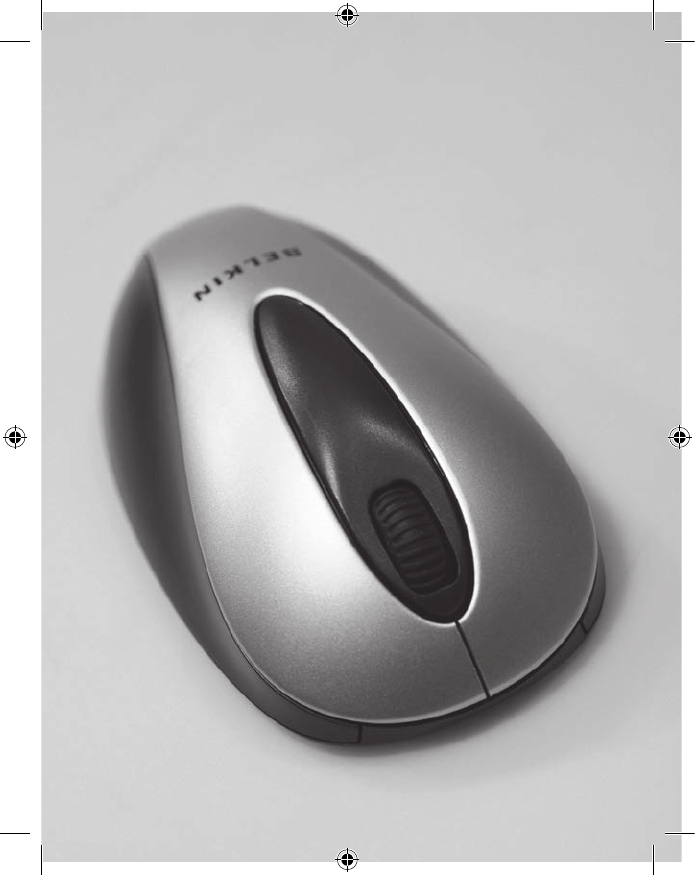
1
___
2
___
3
___
4
___
5
___
6
___
7
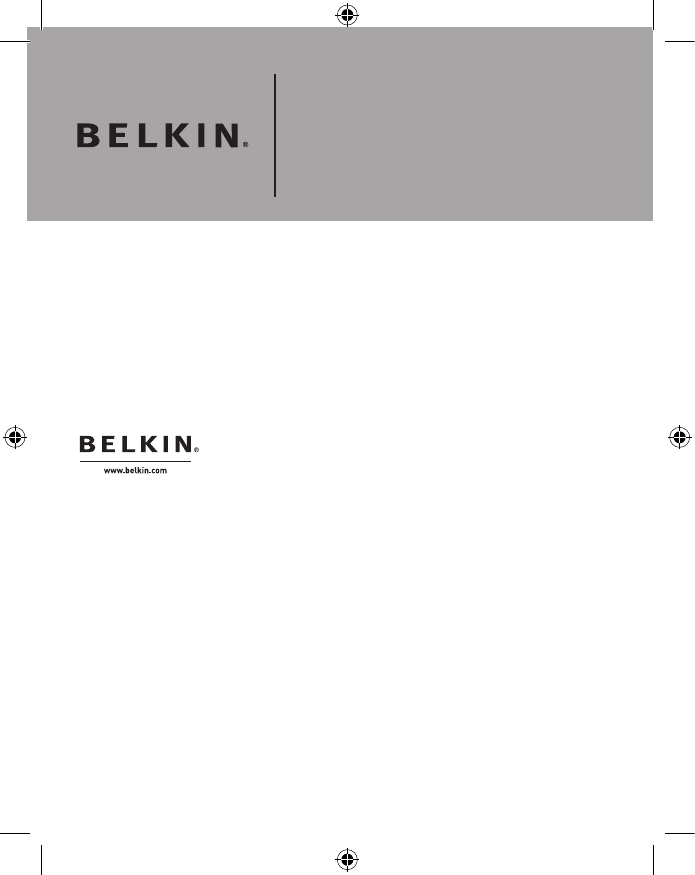
P74775de
Kabellose Tastatur
mit optischer
Funkmaus
© 2005 Belkin Corporation. Alle Rechte vorbehalten. Alle Produktnamen
sind eingetragene Warenzeichen der angegebenen Hersteller.
Belkin Ltd.
Express Business Park, Shipton Way
Rushden, NN10 6GL, Großbritannien
T: +44 (0) 1933 35 2000
F: +44 (0) 1933 31 2000
Belkin B.V.
Starparc Building, Boeing Avenue 333
1119 PH Schiphol-Rijk, Niederlande
T: +31 (0) 20 654 7300
F: +31 (0) 20 654 7349
Belkin GmbH
Hanebergstraße 2
80637 Munich, Deutschland
T: +49 (0) 89 143405 0
F: +49 (0) 89 143405 100
Belkin SAS
5 Rue du Petit Robinson, 3ème étage
78350 Jouy en Josas, Frankreich
T: +33 (0) 1 34 58 14 00
F: +33 (0) 1 39 46 62 89
Belkin Tech Support
Europe: 00 800 223 55 460

Draadloos toetsenbord
en draadloze
optische muis
Geniet van draadloze vrijheid
F8E849-BNDL
EN
___
FR
___
DE
___
NL
Handleiding
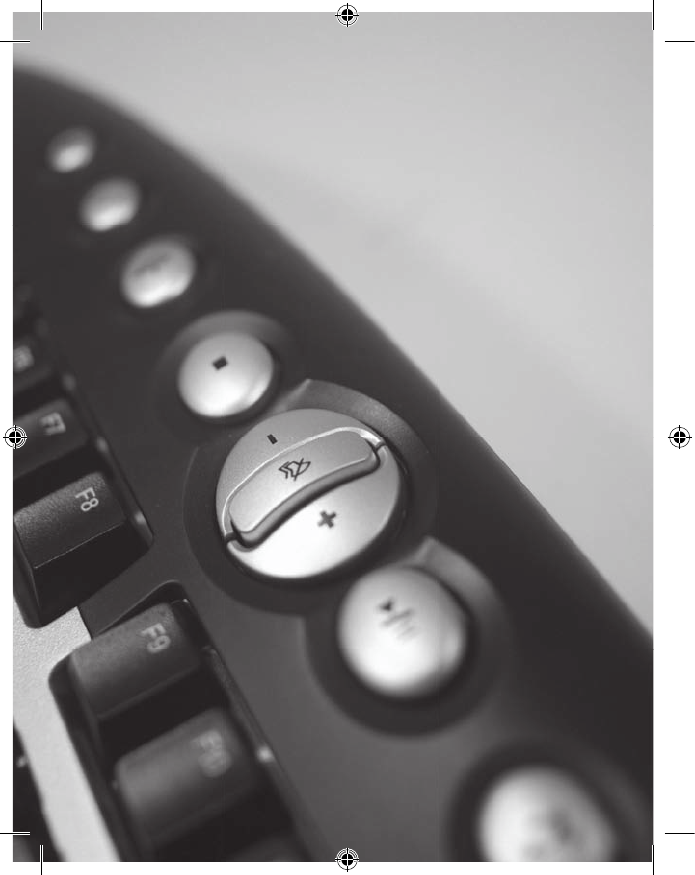
1
___
2
___
3
___
4
___
5
___
6
___
7
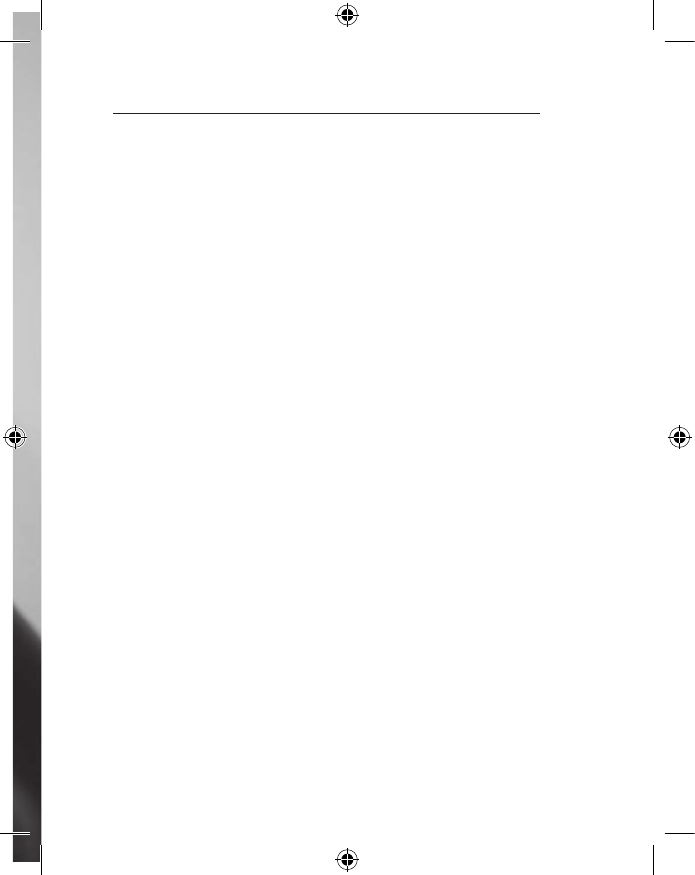
1
___
2
___
3
___
4
___
5
___
6
___
7
1. Inleiding . . . . . . . . . . . . . . . . . . . . . . . . . . . . . . 52
Compatibele apparatuur . . . . . . . . . . . . . . . . . . 53
Besturingssystemen . . . . . . . . . . . . . . . . . . . . . 53
Inhoud van de verpakking . . . . . . . . . . . . . . . . 53
2. Beknopte installatiehandleiding . . . . . . . . . . . 54
3. Software voor Windows 98,
Me, 2000 en XP installeren . . . . . . . . . . . . . . . 55
4. Sneltoeten USB-toetsenbord . . . . . . . . . . . . . 56
5. Problemen oplossen . . . . . . . . . . . . . . . . . . . . 57
6. Software voor Windows 98,
Me, 2000 en XP deïnstalleren . . . . . . . . . . . . . 59
7. Informatie . . . . . . . . . . . . . . . . . . . . . . . . . . . . 60
Inhoud
1
___
2
___
3
___
4
___
5
___
6
___
7
51

1
___
2
___
3
___
4
___
5
___
6
___
7
52
Gefeliciteerd met de aanschaf van de draadloze
toetsenbord en de optische muis van Belkin. Wij
danken u voor het vertrouwen in onze producten en
zijn er zeker van dat u jarenlang plezier zult beleven
van deze producten van hoge kwaliteit. Wij raden u
aan de handleiding volledig door te lezen zodat u van
alle functionaliteit optimaal gebruik kunt maken.
Inleiding
1
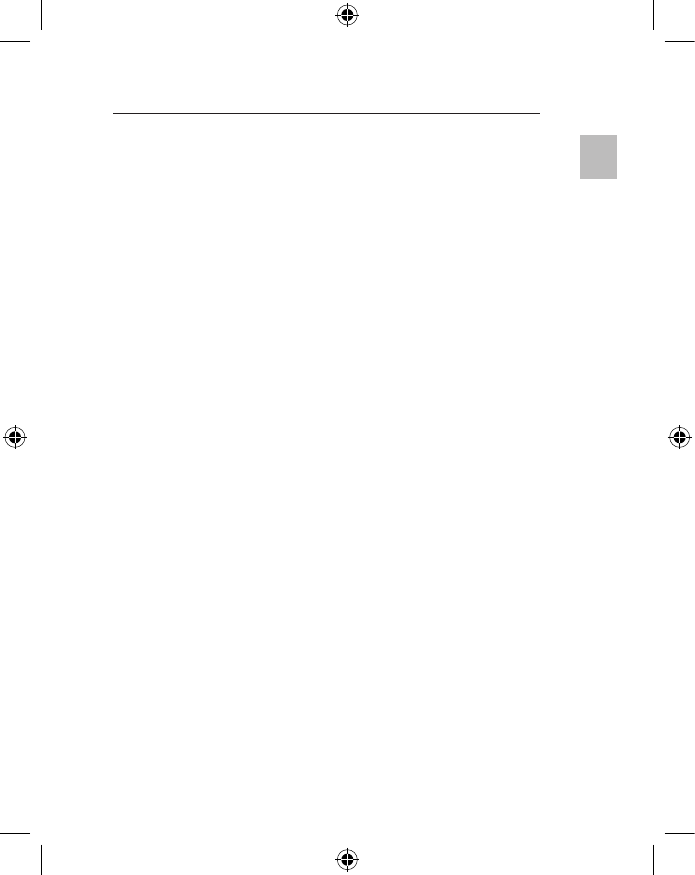
1
___
2
___
3
___
4
___
5
___
6
___
7
53
1
Compatibele apparatuur
Werkt met alle pc’s die compatibel zijn met IBM®
en zijn voorzien van een USB-interface.
LET OP: Als u deze producten gebruikt op
een metalen bureaublad, dan zal de werking
ervan nadelig beïnvloed worden.
Besturingssystemen
Windows® XP, Me, 2000, 98 SE
Inhoud van de verpakking
Draadloos toetsenbord
Draadloze optische muis
Ontvanger
2 AAA-batterijen
2 AA-batterijen
Cd met stuurprogramma
Handleiding
Lees de instructies voor de installatie en het
gebruik van deze producten aandachtig door.
Inleiding
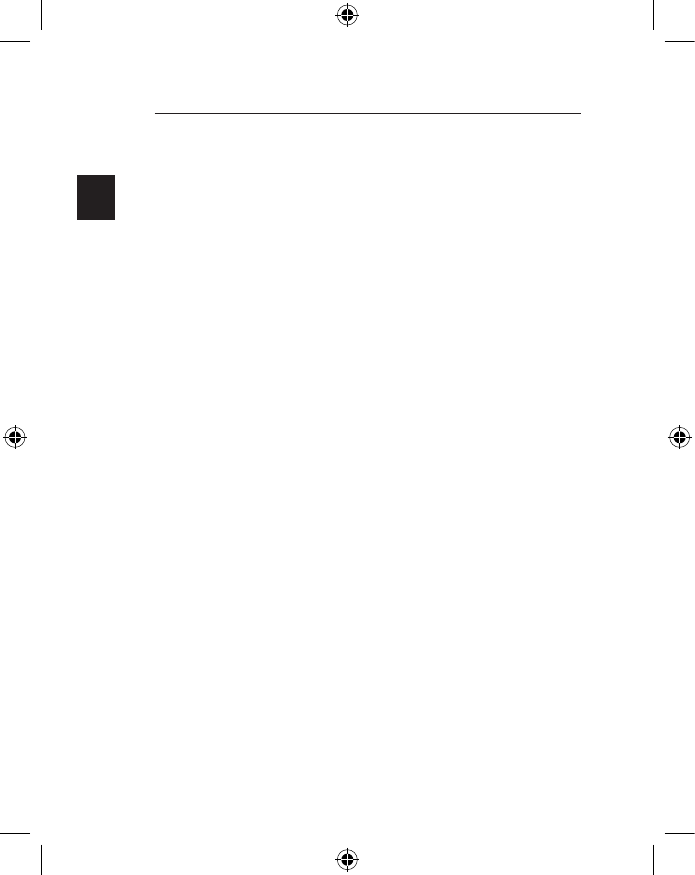
1
___
2
___
3
___
4
___
5
___
6
___
7
54
1. Zorg ervoor dat uw computer is ingeschakeld.
Indien u gebruik maakt van Windows 98SE, Me of
2000, dient u bij de installatie gebruik te maken van
uw oude nog aangesloten toetsenbord en muis.
2. Sluit alleen de ontvanger via een USB-poort op uw
computer aan.
Let op: Als u de USB-kabel op uw computer aansluit,
zal Windows de New Hardware Wizard starten.
Onder Windows XP zal de installatieprocedure
automatisch worden voltooid. Bij gebruik van
Windows 98, Me en mogelijkerwijs ook 2000 zult
u de New Hardware Wizard zelf volledig moeten
doorlopen met uw oude toetsenbord en muis.
3. Plaats de batterijen in uw toetsenbord en uw muis.
Volg voor correcte plaatsing de aanwijzingen aan
de binnenzijde van het batterijencompartiment.
4. Druk op de zilverkleurige knop aan de bovenzijde
van de ontvanger.
5. Druk op de verbindingsknop aan de onderzijde van
de muis en hou deze enkele seconden ingedrukt.
De muis is nu gebruiksklaar.
6. Druk op de zilverkleurige knop aan de bovenzijde
van de ontvanger.
7. Druk op de resetknop aan de onderzijde van het
toetsenbord en hou deze knop enkele seconden
ingedrukt. Het toetsenbord is nu gebruiksklaar.
2
Beknopte installatiehandleiding

1
___
2
___
3
___
4
___
5
___
6
___
7
55
Let op: Het toetsenbord en de muis zouden nu
moeten werken. Indien dat niet het geval is, herhaal
dan de setup-instructies en raadpleeg het hoofdstuk
“Problemen oplossen” voor meer informatie.
Zodra de muis en het toetsenbord operationeel
zijn, kan de software worden geïnstalleerd.
Waarschuwing: Wij adviseren u alle eerder geïnstalleerde
toetsenbord- en muissoftware te verwijderen
voordat u uw nieuwe Belkin software installeert.
1. Zorg ervoor dat uw computer is ingeschakeld.
2. Plaats de installatie-cd in het cd-romstation van
uw computer.
3. Als u nog niet eerder software voor toetsenbord
en muis op uw computer hebt geïnstalleerd,
klikt u op “OK” en de installatie begint. Volg de
aanwijzingen op uw beeldscherm op.
4. Nadat de installatie is voltooid, krijgt u het
verzoek uw computer opnieuw te starten. U
dient uw computer nu opnieuw op te starten om
de software te activeren.
3
Software onder Windows 98,
Me, 2000 en XP installeren
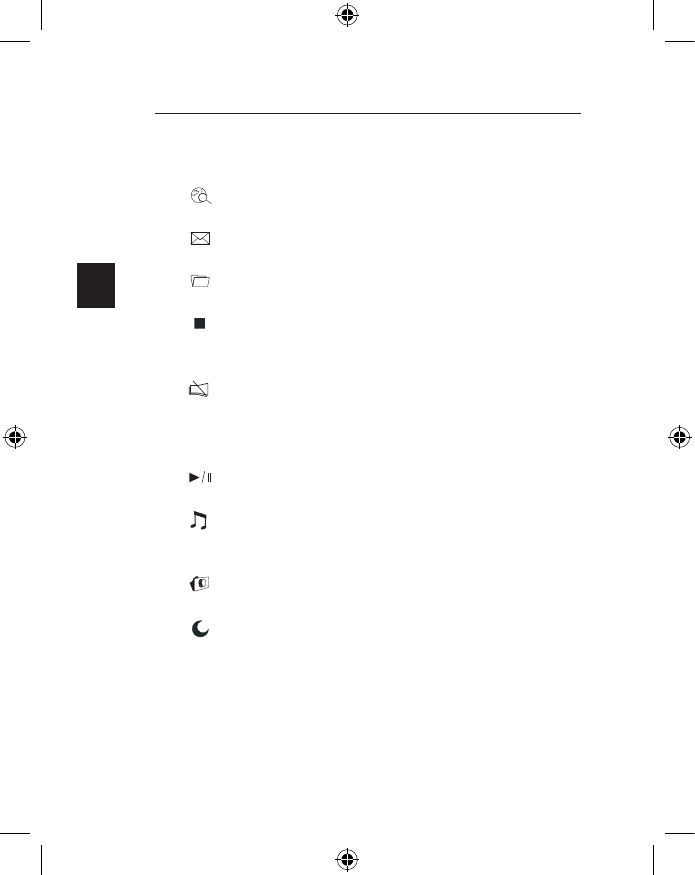
+
-
1
___
2
___
3
___
4
___
5
___
6
___
7
56
4
Sneltoetsen USB-toetsenbord
WWW - Open de standaard Internetbrowser
van uw systeem
Mail - Open de standaard e-mailtoepassing
van uw systeem
My Documents - Opent Microsoft My Documents
(Mijn Documenten)
Stop - Onderbreekt de “playback” van uw
audio- en videotoepassingen.
Volume Down - Zet het geluid zachter
Volume Mute - Eén keer drukken om het geluid uit
te schakelen. Opnieuw drukken om
het geluid weer in te schakelen
Volume Up - Zet het geluid harder
Play/Pause - Start en onderbreekt de “playback”
van uw audio- en videotoepassingen.
My Music - Opent Microsoft My Music (Mijn
muziek). Let op: Deze functie werkt niet
onder Windows 98 en 2000.
My Pictures - Opent Microsoft My
Pictures (Mijn foto’s)
Sleep - Zet uw computer in de standby-stand
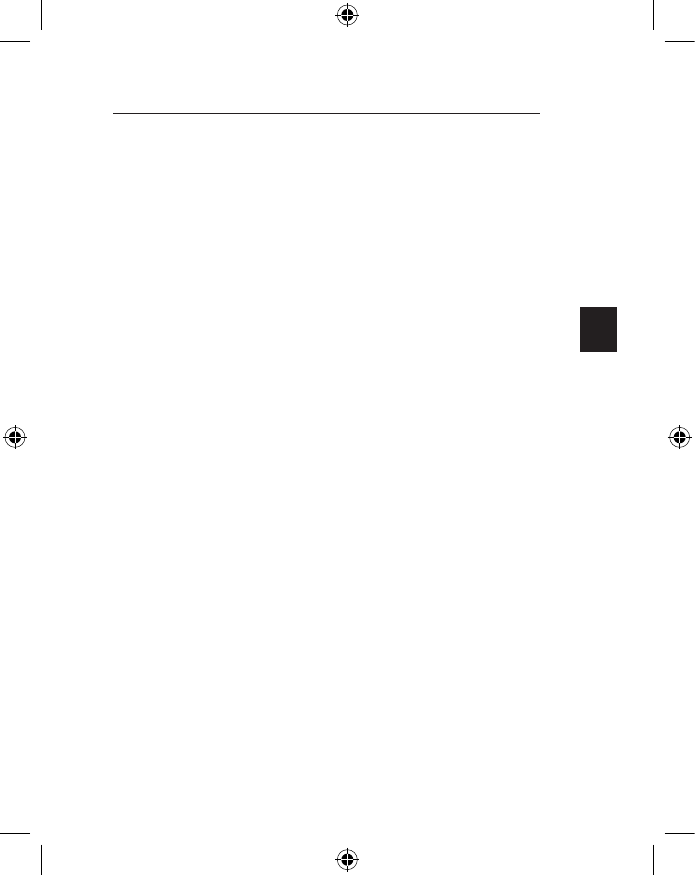
1
___
2
___
3
___
4
___
5
___
6
___
7
57
Het toetsenbord en/of de muis wordt/worden
niet herkend of doet/doen het niet na installatie.
• Zorg ervoor dat de kabels van de ontvanger
op de juiste wijze op de USB-poort van uw
computer zijn aangesloten.
• Voor een optimale werking dient u de
ontvanger op ten minste 20 cm afstand van
de monitor, computer, externe opslagmedia en
andere elektrische apparaten te plaatsen.
• Zorg ervoor dat u de batterijen correct hebt
aangebracht. Controleer de batterijen; ze
mogen niet leeg zijn (test ze even in een ander
apparaat).
• Er kan een conflict ontstaan tussen andere
systeemapparaten en de muis en/of het
toetsenbord conflicteren. Controleer of de
IRQ/adresinstellingen van deze apparaten de
oorzaak zijn van het conflict en pas dan de
instellingen aan. Lees eerst de documentatie
bij uw computer of bel de helpdesk van
de fabrikant of leverancier voordat u de
instellingen wijzigt. Herhaal stap 4-7 uit de
beknopte installatiehandleiding
• Zorg ervoor dat de communicatie/
synchronisatie tussen de ontvanger en de
muis en het toetsenbord naar behoren tot
stand is gekomen.
5
Problemen oplossen

1
___
2
___
3
___
4
___
5
___
6
___
7
58
• Als de muis niet werkt, controleer dan of de
LED op de muis gaat knipperen wanneer u
op de knoppen drukt of u hem beweegt. Als
deze LED niet knippert, controleer dan of u de
batterijen correct hebt aangebracht.
• Wanneer de LED van de muis knippert,
zou de LED op de ontvanger ook moeten
knipperen om aan te geven dat ze met elkaar
communiceren. Als de LED op de ontvanger
niet knippert wil dat zeggen dat de apparaten
niet correct verbonden zijn. Herhaal stap 4 t/m
7 in de beknopte installatiehandleiding.
• Als de muisaanwijzer op het scherm
verbrokkeld wordt weergegeven, of als het
indrukken van de toetsen van het toetsenbord
geen resultaat oplevert, vervang de batterijen
dan door nieuwe.
• Indien uw cursor door een ander systeem
bestuurd wordt, in een kantoor of omgeving
met meerdere gebruikers, verwijder dan
de batterijen, plaats ze na 2 minuten weer
terug en herhaal stap 3 t/m 7 in de beknopte
installatiehandleiding.
Problemen oplossen
5
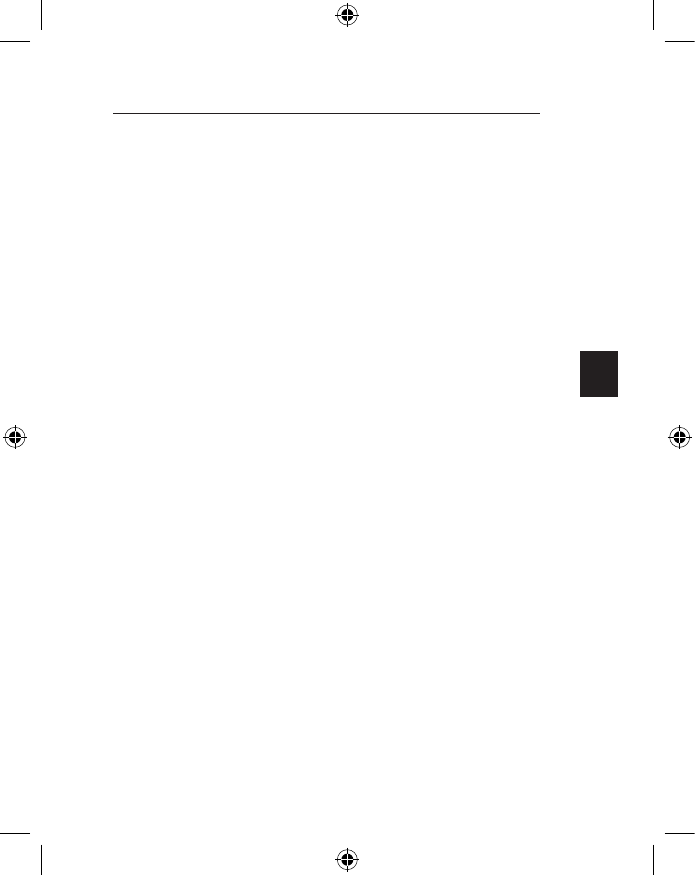
1
___
2
___
3
___
4
___
5
___
6
___
7
59
1. Selecteer “Settings” (Instellingen).
2. Selecteer “Control Panel” (Configuratiescherm).
3. Selecteer “Add/Remove Programs”
(Programma’s toevoegen/verwijderen).
4. Selecteer “Belkin Wireless Driver” en klik
vervolgens op “Add/Remove” (Toevoegen/
Verwijderen).
5. U krijgt de vraag of u zeker weet dat u de
geselecteerde applicatie met alle bijbehorende
componenten wilt verwijderen. Klik op “Yes” (Ja).
De deïnstallatie begint nu. Volg de
aanwijzingen op het beeldscherm
om de procedure te voltooien.
6
Deïnstallatie onder Windows
98SE, Me, 2000 en XP

VERKLARING VAN OVEREENSTEMMING MET DE FCC-REGELGEVING
VOOR ELEKTROMAGNETISCHE COMPATIBILITEIT
Wij, Belkin Corporation, gevestigd 501 West Walnut Street, Compton, CA
90220, Verenigde Staten van Amerika, verklaren hierbij dat wij de volledige
verantwoordelijkheid aanvaarden dat het product met het typenummer:
F8E849-BNDL
waarop deze verklaring betrekking heeft,
voldoet aan deel 15 van de FCC-voorschriften. Het gebruik van dit product
is onderworpen aan de volgende twee voorwaarden: (1) de apparatuur mag
geen schadelijke storingen veroorzaken en (2) de apparatuur dient alle
hierop inwerkende storingen te accepteren waaronder begrepen storingen
die een niet gewenste werking kunnen veroorzaken.
1
___
2
___
3
___
4
___
5
___
6
___
7
60
FCC-verklaring
7
Informatie
CE-verklaring van Conformiteit
Wij, Belkin Corporation, verklaren hierbij de volledige verantwoordelijkheid
te aanvaarden dat het product met het artikelnummer F8E832-BNDL, waarop
deze verklaring van toepassing is, voldoet aan EN55022, EN61000-3-2,
EN61000-3-3 en EN55024.
Waarschuwing: Blootstelling aan radiofrequente straling.
Het door dit apparaat uitgestraalde vermogen ligt ver beneden de hiervoor
in de FCC-voorschriften vastgelegde grenswaarden. Niettemin dient dit
apparaat zodanig te worden gebruikt dat bij normaal gebruik de mogelijkheid
van persoonlijk contact tot een minimum beperkt blijft. Ook bij het aansluiten
van een externe antenne op dit apparaat moet de antenne zodanig worden
geplaatst dat bij normaal gebruik de mogelijkheid van persoonlijk contact tot
een minimum beperkt blijft. Teneinde de mogelijkheid van overschrijding van
de in de FCC-voorschriften vastgelegde grenswaarden voor blootstelling aan
radiofrequente straling te voorkomen, dient men tijdens normaal gebruik ten
opzichte van de antenne een afstand van ten minste 20 cm te respecteren.
Kennisgeving van de Federal Communications Commission (FCC)
Deze apparatuur is getest en voldoet aan de normen voor een digitaal
apparaat van Klasse B, zoals vastgelegd in Deel 15 van de FCC-voorschriften.
Deze normen zorgen bij de installatie in een woonomgeving voor een
aanvaardbare bescherming tegen schadelijke interferentie. Deze apparatuur
genereert en gebruikt radiofrequentie-energie en kan deze uitstralen. Indien
het apparaat niet volgens de aanwijzingen wordt geïnstalleerd en gebruikt, kan
het schadelijke storingen op de ontvangst van radio en televisie veroorzaken.
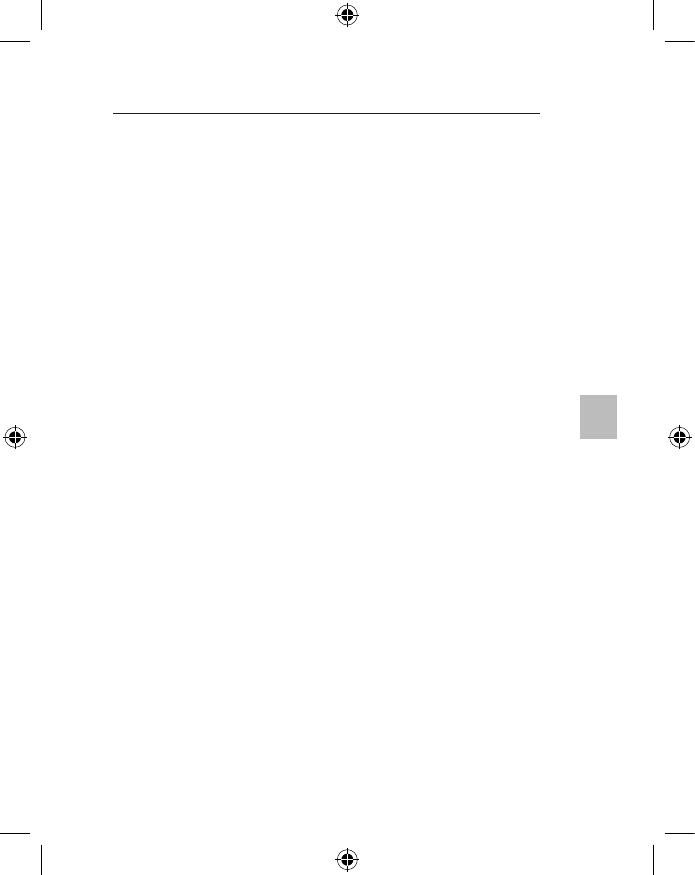
1
___
2
___
3
___
4
___
5
___
6
___
7
61
Informatie
Dit kan worden vastgesteld door de installatie in- en uit te schakelen. De
gebruiker wordt aangespoord te trachten de storing op te heffen door een of
meer van de volgende maatregelen.
• Het verdraaien of verplaatsen van de ontvangstantenne.
• Het vergroten van de afstand tussen de installatie en de ontvanger.
• Het aansluiten van de installatie op een stopcontact van een andere groep dan die
waarop de ontvanger is aangesloten.
• De hulp in te roepen van de verkoper of een deskundig radio/televisietechnicus.
Wijzigingen
De Federal Communications Commission eist dat de gebruiker wordt
gewaarschuwd dat elke verandering aan het apparaat die niet uitdrukkelijk
door Belkin Components is goedgekeurd de bevoegdheid van de gebruiker om
het apparaat te bedienen teniet kan doen.
Beperkte levenslange productgarantie van Belkin Corporation
Belkin Corporation geeft garantie voor de levensduur van het product op
materiaal- en fabricagefouten. Wanneer een defect wordt geconstateerd, zal
Belkin naar eigen keuze het product repareren of kosteloos vervangen, op
voorwaarde dat het product tijdens de garantieperiode met vooruitbetaalde
vervoerskosten wordt geretourneerd aan de officiële Belkin dealer bij wie het
product is gekocht. Overlegging van het aankoopbewijs kan noodzakelijk zijn.
Deze garantie is niet van toepassing als het product is beschadigd
als gevolg van een ongeluk, van misbruik, verkeerd gebruik of
een verkeerde toepassing; als het product zonder schriftelijke
toestemming van Belkin is gewijzigd of als een serienummer dat door
Belkin is aangebracht, is verwijderd of onleesbaar gemaakt.
DE GARANTIE EN VERHAALSMOGELIJKHEDEN DIE HIERVOOR ZIJN
UITEENGEZET SLUITEN ELKE ANDERE GARANTIE OF VERHAALSMOGELIJKHEID
UIT, HETZIJ MONDELING OF SCHRIFTELIJK, HETZIJ UITDRUKKELIJK OF
IMPLICIET. BELKIN WIJST UITDRUKKELIJK ELKE EN ALLE IMPLICIETE
AANSPRAKELIJKHEID OF GARANTIE AF, WAARONDER ZONDER ENIGE
BEPERKING GARANTIES BETREFFENDE DE VERKOOPBAARHEID OF
GESCHIKTHEID VOOR EEN BEPAALDE TOEPASSING.
Geen enkele dealer, vertegenwoordiger of werknemer van Belkin is bevoegd
tot wijziging, uitbreiding of aanvulling van deze garantie.
BELKIN IS NIET AANSPRAKELIJK VOOR BIJZONDERE, BIJKOMENDE OF
VERVOLGSCHADE ONTSTAAN DOOR GARANTIEVERBREKING VAN WELKE
AARD OOK OF OP GROND VAN ENIG ANDER JURIDISCH BEGINSEL, MET
INBEGRIP VAN MAAR NIET BEPERKT TOT BEDRIJFSSTILSTAND, VERLIES VAN
WINST OF GOODWILL, BESCHADIGING HETZIJ HERPROGRAMMERING OF
REPRODUCTIE VAN ENIG PROGRAMMA OF VAN DATA OPGESLAGEN IN OF
GEBRUIKT IN VERBAND MET BELKIN PRODUCTEN.
7
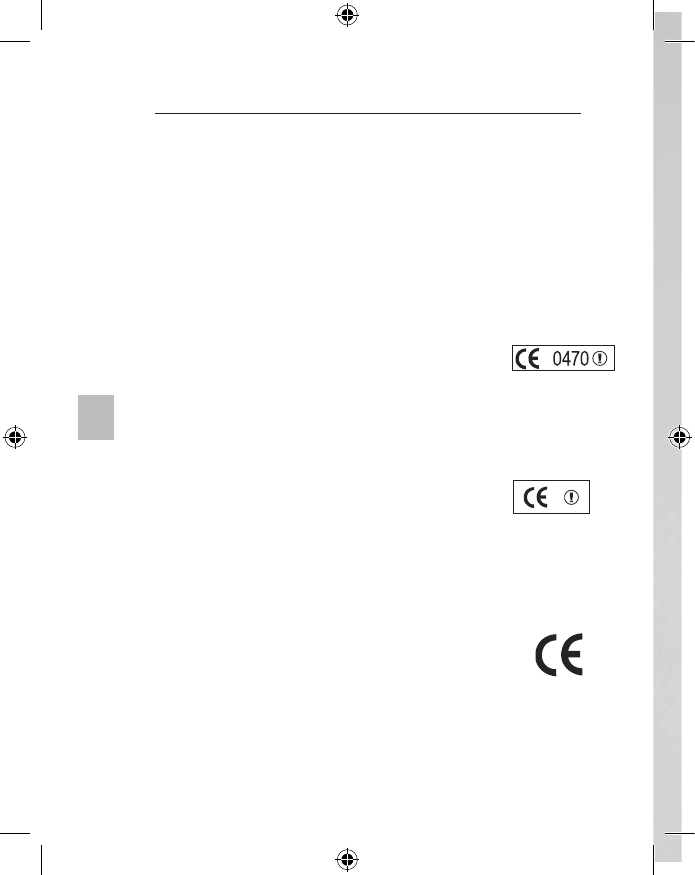
1
___
2
___
3
___
4
___
5
___
6
___
7
62
Informatie
Sommige staten verbieden de uitsluiting of beperking van incidentele of
vervolgschade of de uitsluiting van impliciete garanties in welk geval de hierboven
vermelde beperkingen of uitsluitingen wellicht niet op u van toepassing zijn. Deze
garantie verleent u specifieke rechten en afhankelijk van het land waarin u woont,
hebt u mogelijk ook andere rechten.
Canada - Industry Canada (IC)
De draadloze radio van dit apparaat voldoet aan RSS 139 & RSS
210 Industry Canada. Dit digitale apparaat van klasse B voldoet
aan de Canadese normen ICES-003. Cet appareil numérique de la
classe B est conforme à la norme NMB-003 du Canada.
Europa – Kennisgeving betreffende de Europese Unie
Radioproducten die voorzien zijn van de aanduiding CE
0560- of de CE-waarschuwing voldoen aan de R&TTE-richtlijn
(1995/5/EC) van de Commissie van de Europese Economische
Gemeenschap.
Het voldoen aan deze richtlijn houdt in dat de betreffende apparatuur beantwoordt
aan de volgende Europese normen (tussen haakjes zijn de overeenkomstige
internationale normen vermeld).
• EN 60950 (IEC60950) – Productveiligheid
• EN 300 328 – Technische eisen voor radioapparatuur
• ETS 300 826 – Algemene eisen voor radioapparatuur betreffende
elektromagnetische compatibiliteit
U kunt het type zender vaststellen aan de hand van het
identificatie-etiket op uw Belkin product.
Producten met het CE-merk voldoen aan de Richtlijn voor Elektromagnetische
Compatibiliteit (89/336/EEC) en aan de Richtlijn voor Laagspanningsapparatuur
(72/23/EEC) van de Commissie van de Europese Economische Gemeenschap. Het
voldoen aan deze richtlijn houdt in dat de betreffende apparatuur beantwoordt
aan de volgende Europese normen (tussen haakjes zijn de overeenkomstige
internationale normen vermeld).
• EN 55022 (CISPR 22) – Elektromagnetische storingen
• EN 55024 (IEC61000-4-2,3,4,5,6,8,11) – Elektromagnetische immuniteit
• EN 61000-3-2 (IEC610000-3-2) – Harmonischen in elektrische leidingen
• EN 61000-3-3 (IEC610000) – Spanningsfluctuaties in elektrische leidingen
• EN 60950 (IEC 60950) – Productveiligheid. Producten die een radiozender bevatten, zijn
voorzien van het CE 0560- of CE-merk en kunnen ook het CE-logo dragen.
7
aan de volgende Europese normen (tussen haakjes zijn de overeenkomstige
• EN 61000-3-3 (IEC610000) – Spanningsfluctuaties in elektrische leidingen
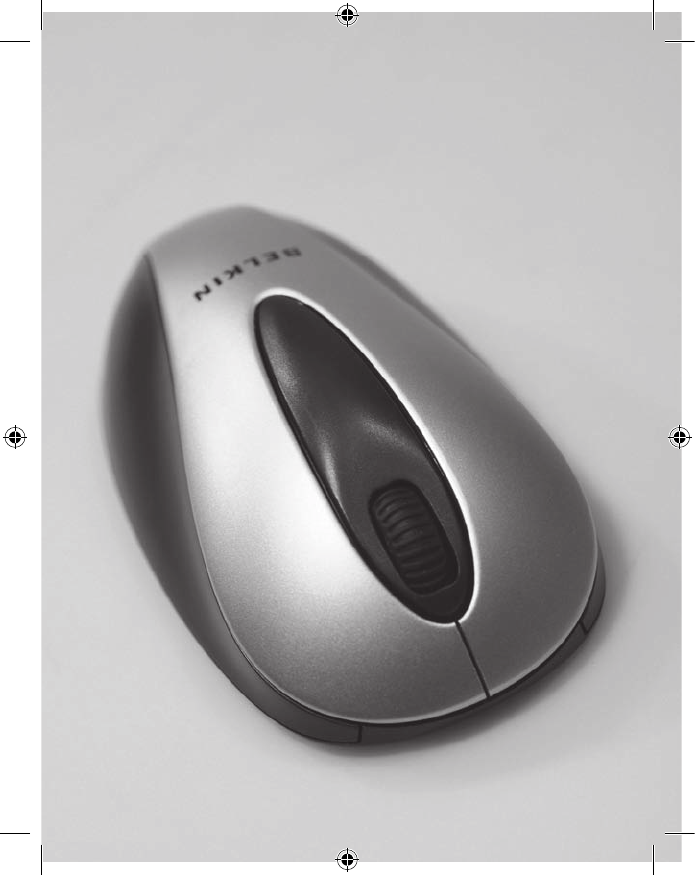
1
___
2
___
3
___
4
___
5
___
6
___
7
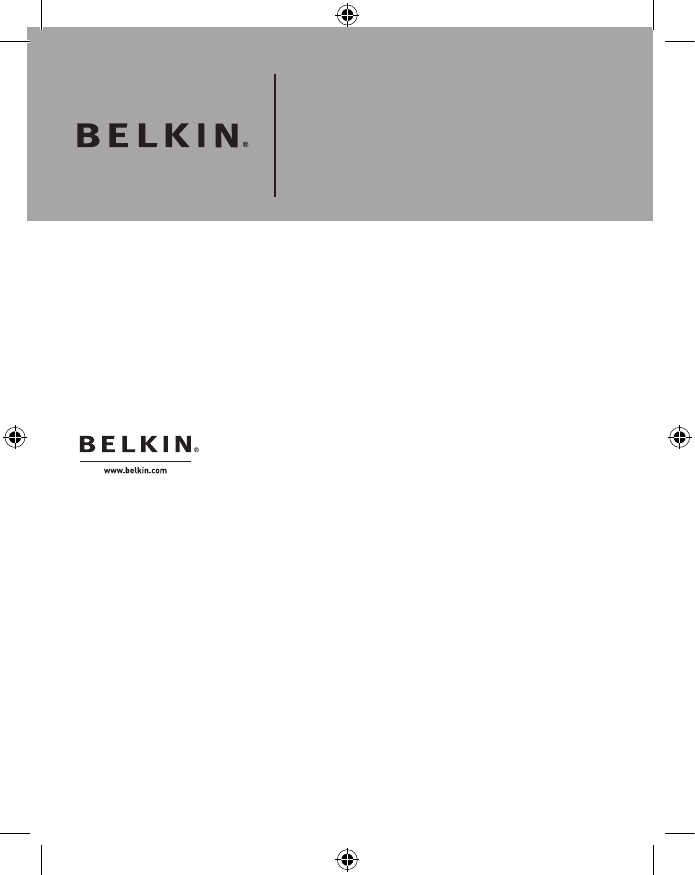
P74775du
Draadloos
toetsenbord en
optische muis
© 2005 Belkin Corporation. Alle rechten voorbehouden. Alle handelsnamen
zijn gedeponeerde handelsmerken van de betreffende rechthebbenden.
Belkin Ltd.
Express Business Park, Shipton Way
Rushden, NN10 6GL, Verenigd Koninkrijk
T: +44 (0) 1933 35 2000
F: +44 (0) 1933 31 2000
Belkin B.V.
Starparc Building, Boeing Avenue 333
1119 PH Schiphol-Rijk, Nederland
T: +31 (0) 20 654 7300
F: +31 (0) 20 654 7349
Belkin GmbH
Hanebergstraße 2
80637 München, Duitsland
T: +49 (0) 89 143405 0
F: +49 (0) 89 143405 100
Belkin SAS
5 Rue du Petit Robinson, 3ème étage
78350 Jouy en Josas, Frankrijk
T: +33 (0) 1 34 58 14 00
F: +33 (0) 1 39 46 62 89
Belkin technische ondersteuning
Europa: 00 800 223 55 460